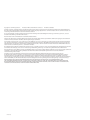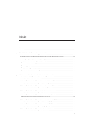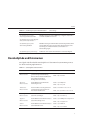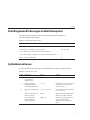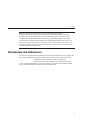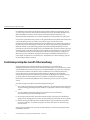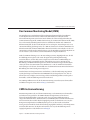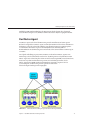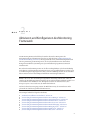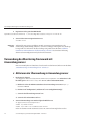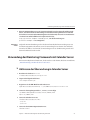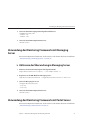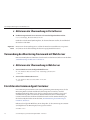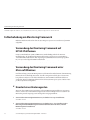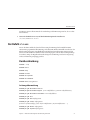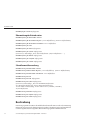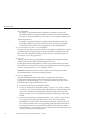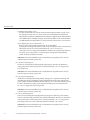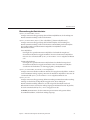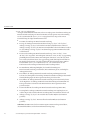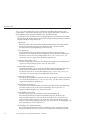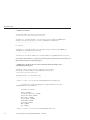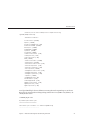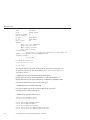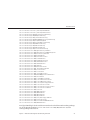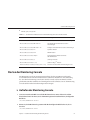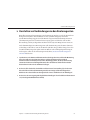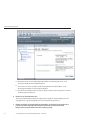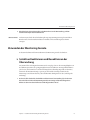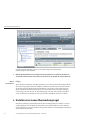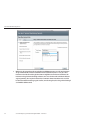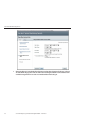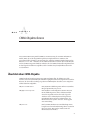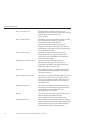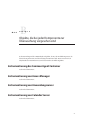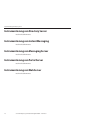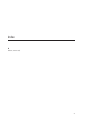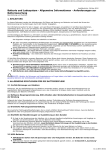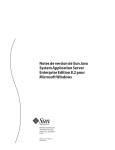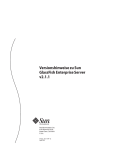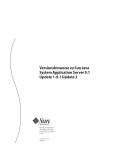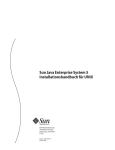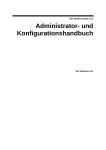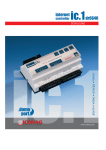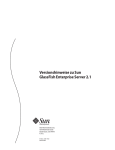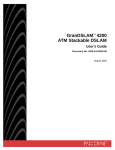Download Sun Java Enterprise System 5 Ãœberwachungshandbuch
Transcript
Sun Java Enterprise System 5
Überwachungshandbuch
Sun Microsystems, Inc.
4150 Network Circle
Santa Clara, CA 95054
U.S.A.
Teilenr.: 820–1587–10
März 2007
Copyright 2007 Sun Microsystems, Inc.
4150 Network Circle, Santa Clara, CA 95054 U.S.A.
Alle Rechte vorbehalten.
Sun Microsystems, Inc., hat Rechte in Bezug auf geistiges Eigentum an der Technologie, die in dem in diesem Dokument beschriebenen Produkt enthalten ist. Im
Besonderen und ohne Einschränkung umfassen diese Ansprüche in Bezug auf geistiges Eigentum eines oder mehrere Patente und eines oder mehrere Patente oder
Anwendungen mit laufendem Patent in den USA und in anderen Ländern.
U.S. Government Rights – Commercial software. Regierungsbenutzer unterliegen dem standardmäßigen Lizenzvertrag von Sun Microsystems, Inc., sowie den
anwendbaren Bestimmungen der FAR und ihrer Zusätze.
Diese Distribution kann von Drittanbietern entwickelte Bestandteile enthalten.
Teile dieses Produkts können von Berkeley BSD Systems abgeleitet sein, lizenziert durch die University of California. UNIX ist ein eingetragenes Warenzeichen in
den USA und in anderen Ländern und exklusiv durch X/Open Company, Ltd. lizenziert.
Sun, Sun Microsystems, das Sun-Logo, das Solaris-Logo, die Java-Kaffeetasse, docs.sun.com, JavaScript, Java, JavaServer Pages, JSP und Solaris sind Warenzeichen
bzw. eingetragene Warenzeichen von Sun Microsystems, Inc. in den USA und anderen Ländern. Alle SPARC-Warenzeichen werden unter Lizenz verwendet und
sind Warenzeichen oder eingetragene Warenzeichen von SPARC International, Inc., in den USA und anderen Ländern. Produkte, die SPARC-Marken aufweisen,
basieren auf einer von Sun Microsystems, Inc., , entwickelten Architektur.
Die grafische Benutzeroberfläche von OPEN LOOK und SunTM wurde von Sun Microsystems, Inc., für die entsprechenden Benutzer und Lizenznehmer entwickelt.
Sun erkennt die Pionierleistung von Xerox bei der Ausarbeitung und Entwicklung des Konzepts von visuellen oder grafischen Benutzeroberflächen für die
Computerindustrie an. Sun ist Inhaber einer nicht ausschließlichen Lizenz von Xerox für die grafische Benutzeroberfläche von Xerox. Diese Lizenz gilt auch für Suns
Lizenznehmer, die mit den OPEN LOOK-Spezifikationen übereinstimmende Benutzerschnittstellen implementieren und sich an die schriftlichen
Lizenzvereinbarungen mit Sun halten.
Produkte, die in dieser Veröffentlichung beschrieben sind, und die in diesem Handbuch enthaltenen Informationen unterliegen den Gesetzen der
US-Exportkontrolle und können den Export- oder Importgesetzen anderer Länder unterliegen. Die Verwendung im Zusammenhang mit Nuklear-, Raketen-,
chemischen und biologischen Waffen, im nuklear-maritimen Bereich oder durch in diesem Bereich tätige Endbenutzer, direkt oder indirekt, ist strengstens
untersagt. Der Export oder Rückexport in Länder, die einem US-Embargo unterliegen, oder an Personen und Körperschaften, die auf der US-Exportausschlussliste
stehen, einschließlich (jedoch nicht beschränkt auf) der Liste nicht zulässiger Personen und speziell ausgewiesener Staatsangehöriger, ist strengstens untersagt.
DIE DOKUMENTATION WIRD IN DER VERFÜGBAREN FORM ZUR VERFÜGUNG GESTELLT UND ALLE AUSDRÜCKLICHEN ODER
STILLSCHWEIGENDEN BEDINGUNGEN, ANGABEN UND GARANTIEN, INKLUSIVE ALLER STILLSCHWEIGENDEN GARANTIEN BEZÜGLICH
HANDELSÜBLICHKEIT, EIGNUNG ZU EINEM BESTIMMTEN ZWECK ODER MÄNGELGEWÄHR, SIND VON DER HAFTUNG AUSGESCHLOSSEN,
AUSSER EIN SOLCHER AUSSCHLUSS WIRD ALS RECHTSWIDRIG BEFUNDEN.
070426@17039
Inhalt
Vorwort ....................................................................................................................................................7
1
Überblick über die Überwachung mit Java ES ................................................................................ 15
Die Komponenten des Monitoring Framework und der Monitoring Console ........................... 15
Funktionsprinzip der Java ES-Überwachung .................................................................................. 16
Das Common Monitoring Model (CMM) ............................................................................... 17
CMM-Instrumentierung ............................................................................................................ 17
Knotenagenten ............................................................................................................................. 18
Der Master-Agent ........................................................................................................................ 19
Empfohlene Installationsreihenfolge ................................................................................................ 20
2
Aktivieren und Konfigurieren des Monitoring Framework ......................................................... 21
Struktur der installierten Verzeichnisse ........................................................................................... 22
Verwendung des Monitoring Framework mit Access Manager .................................................... 23
▼ Aktivieren der Überwachung in Access Manager .................................................................... 23
Verwendung des Monitoring Framework mit Anwendungsserver .............................................. 24
▼ Aktivieren der Überwachung in Anwendungsserver .............................................................. 24
Verwendung des Monitoring Framework mit Calendar Server .................................................... 25
▼ Aktivieren der Überwachung in Calendar Server .................................................................... 25
Verwendung des Monitoring Framework mit Directory Server ................................................... 26
▼ Aktivieren der Überwachung in Directory Server ................................................................... 26
Verwendung des Monitoring Framework mit Instant Messaging ................................................ 26
▼ Aktivieren der Überwachung mit Instant Messaging .............................................................. 26
Verwendung des Monitoring Framework mit Messaging Server ................................................. 27
▼ Aktivieren der Überwachung in Messaging Server ................................................................. 27
Verwendung des Monitoring Framework mit Portal Server ......................................................... 27
▼ Aktivieren der Überwachung in Portal Server ......................................................................... 28
3
Inhalt
Verwendung des Monitoring Framework mit Web Server ............................................................ 28
▼ Aktivieren der Überwachung in Web Server ............................................................................ 28
Einrichten des Common Agent Container ...................................................................................... 28
▼ Aktivieren der Überwachung des Common Agent Container .............................................. 29
Fehlerbehebung am Monitoring Framework .................................................................................. 30
Verwendung des Monitoring Framework auf HP-UX-Plattformen ..................................... 30
Verwendung des Monitoring Framework unter Microsoft Windows .................................. 30
▼ Neustart eines Knotenagenten ................................................................................................... 30
Der Befehl mfwkadm ............................................................................................................................. 31
Kurzbeschreibung ........................................................................................................................ 31
Beschreibung ................................................................................................................................ 32
Optionen ....................................................................................................................................... 33
Unterbefehle ................................................................................................................................. 33
Beispiele ........................................................................................................................................ 45
Beendigungsstatus ....................................................................................................................... 51
Attribute ........................................................................................................................................ 51
Siehe auch: .................................................................................................................................... 51
4
3
Installation und Verwendung der Monitoring Console ................................................................ 53
Installation der Monitoring Console ................................................................................................ 53
▼ Installation der Monitoring Console mit dem Java ES-Installationsprogramm .................. 54
▼ Installation der Monitoring Console in einer Solaris Zone .................................................... 55
▼ Konfigurieren der Monitoring Console .................................................................................... 56
▼ Dekonfigurieren der Monitoring Console ................................................................................ 56
Struktur der installierten Verzeichnisse ........................................................................................... 56
Starten der Monitoring Console ........................................................................................................ 57
▼ Aufrufen der Monitoring Console ............................................................................................. 57
▼ Herstellen von Verbindungen zu den Knotenagenten ............................................................ 59
Verwenden der Monitoring Console ................................................................................................ 61
▼ Selektives Deaktivieren und Neuaktivieren der Überwachung .............................................. 61
▼ Erstellen einer neuen Überwachungsregel ............................................................................... 62
Fehlerbehebung an der Monitoring Console ................................................................................... 70
A
CMM-Objektreferenz ..........................................................................................................................73
Überblick über CMM-Objekte .......................................................................................................... 73
Sun Java Enterprise System 5 Überwachungshandbuch • März 2007
Inhalt
B
Objekte, die bei jeder Komponente zur Überwachung vorgesehen sind ..................................77
Instrumentierung des Common Agent Container ......................................................................... 77
Instrumentierung von Access Manager ............................................................................................ 77
Instrumentierung von Anwendungsserver ...................................................................................... 77
Instrumentierung von Calendar Server ............................................................................................ 77
Instrumentierung von Directory Server ........................................................................................... 78
Instrumentierung von Instant Messaging ........................................................................................ 78
Instrumentierung von Messaging Server ......................................................................................... 78
Instrumentierung von Portal Server ................................................................................................. 78
Instrumentierung von Web Server .................................................................................................... 78
Index ......................................................................................................................................................79
5
6
Vorwort
Dieses Handbuch beschreibt die neue Überwachungsfunktionalität von Sun JavaTM Enterprise
System 5 (Java ES). Die Überwachung wird vom Sun Java System Monitoring Framework 2.0
und der Sun Java System Monitoring Console 1.0 implementiert.
Die in diesem Handbuch beschriebenen Vorgänge zeigen Ihnen, wie Sie das Monitoring
Framework für jede Ihrer installierten Komponenten aktivieren und anschließend alle
überwachten Daten in der Monitoring Console anzeigen. Dieses Handbuch dokumentiert
weder Protokolldateien noch andere Überwachungsmechanismen einzelner Komponenten
außerhalb von Monitoring Framework.
An wen richtet sich dieses Handbuch
Dieses Handbuch ist bestimmt für:
■
Software-Architekten, die für Java ES-Bereitstellungen Wartungspläne entwickeln müssen.
■
Systemadministratoren, die Java ES installieren und konfigurieren.
■
Systemadministratoren und Techniker, die Java ES-Bereitstellungen überwachen und
warten.
Bevor Sie dieses Handbuch lesen
Sie sollten mit dem im nächsten Abschnitt beschriebenen Java ES-Dokumentationssatz vertraut
sein. Darüber hinaus sollte Ihnen der Aufbau und die Funktionsweise der
Java ES-Komponenten, die Sie überwachen wollen, vertraut sein.
Wenn Sie außerdem die Überwachungskomponenten installieren und konfigurieren wollen,
muss zuerst die Installation aller anderen Komponenten abgeschlossen sein. Vor dem
Ausführen einer Installation bzw. Konfiguration sollten Sie zunächst die Sun Java Enterprise
System 5 Versionshinweise für UNIX durcharbeiten.
7
Vorwort
Java ES-Dokumentationssatz
In der Dokumentation zu Java ES wird die Bereitstellungsplanung und die Systeminstallation
beschrieben. Der URL für die Systemdokumentation lautet
http://docs.sun.com/coll/1286.2. Die in der folgenden Tabelle aufgelisteten Handbücher
bieten eine Einführung in Java ES. Lesen Sie die Handbücher in der hier gezeigten Reihenfolge.
TABELLE P–1
Java Enterprise System-Dokumentation
Dokumenttitel
Inhalt
Sun Java Enterprise System 5
Versionshinweise für UNIX
Enthält die neuesten Informationen über Java ES, einschließlich
bekannter Probleme. Darüber hinaus haben Komponenten ihre
eigenen Versionshinweise, die in der
Versionshinweis-Dokumentensammlung
(http://docs.sun.com/coll/1315.2) enthalten sind.
Sun Java Enterprise System 5 Release
Notes for Microsoft Windows
Sun Java Enterprise System 5 –
Technische Übersicht
Bietet eine Einführung in die technischen Grundlagen und in das
Konzept von Java ES. Beschreibt die Komponenten, die Architektur
sowie Prozesse und Funktionen.
Sun Java Enterprise System
Deployment Planning Guide
Bietet eine Einführung in die Planung und die Konzeptentwicklung
von Bereitstellungslösungen für Unternehmen, die auf Java ES
basieren. Beschreibt die Grundlagen und Prinzipien der
Bereitstellungsplanung und des Bereitstellungskonzepts sowie den
Lebenszyklus einer Lösung und bietet erstklassige Beispiele und
Strategien, die Sie bei der Planung der unternehmensweiten
Bereitstellung von Lösungen mit Java ES anwenden können.
Sun Java Enterprise System 5 –
Handbuch zur Installationsplanung
Unterstützt Sie bei der Entwicklung der
Implementierungsspezifikationen für die Hardware, das
Betriebssystem sowie für die Netzwerkaspekte Ihrer
Java ES-Bereitstellung. Beschreibt Probleme, wie beispielsweise
Komponentenabhängigkeiten, die Sie in Ihrem Installations- und
Konfigurationsplan berücksichtigen müssen.
Sun Java Enterprise System 5
Installationshandbuch für UNIX
Führt Sie durch die Installation von Java ES. Bietet außerdem
Anweisungen zur Konfiguration der Komponenten nach der
Installation und zur Überprüfung der richtigen Funktionsweise der
Komponenten.
Sun Java Enterprise System 5
Installation Guide for Microsoft
Windows
Sun Java Enterprise System 5
Installationsanweisungen für UNIX
8
Enthält zusätzliche Informationen zu Konfigurationsparametern,
Arbeitsblätter zur Verwendung bei der Konfigurationsplanung sowie
Referenzmaterial wie z. B. Standardverzeichnisse und Portnummern
auf den Betriebssystemen Solaris und Linux.
Sun Java Enterprise System 5 Überwachungshandbuch • März 2007
Vorwort
TABELLE P–1
Java Enterprise System-Dokumentation
(Fortsetzung)
Dokumenttitel
Inhalt
Sun Java Enterprise System 5 Aufrustungshandbuch fur UNIX
Enthält Anweisungen zur Durchführung von Upgrades auf Java ES 5
von früher installierten Versionen.
Sun Java Enterprise System 5 Upgrade
Guide for Microsoft Windows
Sun Java Enterprise System 5
Überwachungshandbuch
Enthält Anweisungen zum Einrichten des Monitoring Framework für
jede Produktkomponente und Verwenden der Monitoring Console
zum Anzeigen von Daten in Echtzeit sowie Erstellen von
Überwachungsregeln.
Sun Java Enterprise System Glossary
Definiert die in der Java ES-Dokumentation verwendeten Begriffe.
Standardpfade und Dateinamen
Die folgende Tabelle enthält die Standardpfade und -dateinamen der Java ES-Komponenten,
die die Überwachung implementieren.
TABELLE P–2
Standardpfade und Dateinamen
Platzhalterkonventionen
Beschreibung
Standardwert
mfwkBasisverzeichnis
Das Verzeichnis, in das die gemeinsam
genutzte Komponente Monitoring
Framework automatisch installiert wird.
Dieser Pfad ist auch Teil des
Konfigurationsverzeichnisses.
Solaris: /opt/SUNWmfwk
MConsoleBasisverzeichnis
Das Installationsverzeichnis für die
Monitoring Console.
Solaris: /opt/SUNWjesmc
WebConsoleBasisverzeichnis
Das Verzeichnis, in das die gemeinsam
genutzte Komponente Web Console
automatisch installiert wird.
Solaris: /etc/webconsole/console
AccessMgrBasisverzeichnis
Das Installationsverzeichnis für Sun Java
System Access Manager.
Solaris: /opt/SUNWam
AppServerBasisverzeichnis
Das Installationsverzeichnis für Sun Java
System Anwendungsserver.
Solaris: /opt/SUNWappserver/appserver
CalServBasisverzeichnis
Das Installationsverzeichnis für Sun Java
System Calendar Server.
Solaris: /opt/SUNWics5
Linux: /opt/sun/mfwk
Linux: /opt/sun/jesmc
Linux: /etc/opt/webconsole/console
Linux: /opt/sun/identity
Linux: /opt/sun/appserver
Linux: /opt/sun/calendar
9
Vorwort
TABELLE P–2
Standardpfade und Dateinamen
(Fortsetzung)
Platzhalterkonventionen
Beschreibung
Standardwert
DirServBasisverzeichnis
Das Installationsverzeichnis für Sun Java
System Directory Server.
Solaris: /opt/SUNWdsee/ds6
IM- Basisverzeichnis
Das Installationsverzeichnis für Sun Java
System Instant Messaging.
Solaris: /opt/SUNWiim
MsgServBasisverzeichnis
Das Installationsverzeichnis für Sun Java
System Messaging Server .
Solaris: /opt/SUNWmsgsr
PortalBasisverzeichnis
Das Installationsverzeichnis für Sun Java
System Portal Server.
Solaris: /opt/SUNWportal
WebServerBasisverzeichnis
Das Installationsverzeichnis für Sun Java
SystemWeb Server.
Solaris: /opt/SUNWwbsvr7
Linux: /opt/sun/ds6
Linux: /opt/sun/im
Linux: /opt/sun/messaging
Linux: /opt/sun/portal
Linux: /opt/sun/webserver
Typografische Konventionen
In der nachfolgenden Tabelle werden die in diesem Handbuch verwendeten typografischen
Änderungen erläutert.
TABELLE P–3
Typografische Konventionen
Schriftart
Bedeutung
Beispiel
AaBbCc123
Die Namen von Befehlen, Dateien,
Verzeichnissen und Bildschirmausgaben.
Bearbeiten Sie die Datei login.
Verwenden Sie den Befehl ls -a, um alle
Dateien aufzulisten.
Rechnername% - Sie haben Post.
Eingabe durch den Benutzer (im
Gegensatz zur Computerausgabe auf dem
Bildschirm
Rechnername% su
AaBbCc123
Ein Platzhalter, der durch einen echten
Namen oder Wert ersetzt werden soll.
Der Befehl zum Löschen einer Datei ist rm
Dateiname.
AaBbCc123
Buchtitel, neue Begriffe und
hervorzuhebende Begriffe (Beachten Sie,
dass einige hervorgehobene Begriffe
online fett angezeigt werden)
Lesen Sie Kapitel 6 im Benutzerhandbuch.
AaBbCc123
Passwort:
Ein cache ist eine Kopie, die lokal gespeichert
wird.
Speichern Sie die Datei nicht.
10
Sun Java Enterprise System 5 Überwachungshandbuch • März 2007
Vorwort
Shell-Eingabeaufforderungen in Befehlsbeispielen
Die folgende Tabelle enthält eine Liste mit Standardsystemaufforderungen und
Superuser-Eingabeaufforderungen.
TABELLE P–4
Shell-Eingabeaufforderungen
Shell
Prompt
C-Shell auf UNIX- und Linux-Systemen
machine_name%
C-Shell-Superuser auf UNIX- und Linux-Systemen
machine_name#
Bourne-Shell und Korn-Shell auf UNIX- und Linux-Systemen
$
Bourne-Shell- und Korn-Shell-Superuser auf UNIX- und Linux-Systemen
#
Microsoft Windows-Befehlszeile
C:\
Symbolkonventionen
In der folgenden Tabelle werden die in diesem Handbuch verwendeten Symbole erläutert.
TABELLE P–5
Symbolkonventionen
Symbol
Beschreibung
Beispiel
Bedeutung
[]
Enthält optionale
Argumente und
Befehlsoptionen.
ls [-l]
Die Option -l ist nicht erforderlich.
{|}
Enthält verschiedene
Möglichkeiten für eine
erforderliche Befehlsoption.
-d {y|n}
Für die Option -d muss entweder das
Argument y oder das Argument n
verwendet werden.
${ }
Gibt einen Variablenverweis
an.
${com.sun.javaRoot}
Verweist auf den Wert der Variablen
com.sun.javaRoot.
-
Gibt eine Kombination aus
mehreren Tasten an.
STRG-A
Halten Sie die Taste STRG gedrückt,
während Sie die Taste A drücken.
+
Gibt die aufeinander
folgende Betätigung
mehrerer Tasten an.
STRG+A+N
Drücken Sie die Taste STRG, lassen
Sie sie los und drücken Sie
anschließend die nachfolgenden
Tasten.
11
Vorwort
TABELLE P–5
Symbolkonventionen
(Fortsetzung)
Symbol
Beschreibung
Beispiel
Bedeutung
→
Zeigt die Auswahl eines
Menüelements in einer
grafischen
Benutzeroberfläche an.
Datei → Neu → Vorlagen
Wählen Sie im Menü "Datei" die
Option "Neu" aus. Wählen Sie im
Untermenü "Neu" die Option
"Vorlagen" aus.
Dokumentation, Support und Schulung
Auf der Sun-Website finden Sie Informationen zu den folgenden zusätzlichen Ressourcen:
■
■
■
Dokumentation (http://www.sun.com/documentation/)
Support (http://www.sun.com/support/)
Schulung (http://www.sun.com/training/)
Durchsuchen von Sun-Produktdokumentation
Neben dem Durchsuchen der Sun-Produktokumentation unter docs.sun.comSM können Sie in
Suchmaschinen mithilfe der folgenden Syntax suchen:
Suchbegriff site:docs.sun.com
Wenn Sie beispielsweise nach dem Begriff broker suchen möchten, sollten Sie eingeben:
broker site:docs.sun.com
Wenn auch andere Sun-Websites durchsucht werden sollen (z. B. java.sun.com, www.sun.com
und developers.sun.com), geben Sie statt docs.sun.com im Suchfeld sun.com ein.
Verweise auf Drittanbieter-Websites
In der vorliegenden Dokumentation wird auf URLs von Drittanbietern verwiesen, über die
zusätzliche relevante Informationen zur Verfügung gestellt werden.
12
Sun Java Enterprise System 5 Überwachungshandbuch • März 2007
Vorwort
Hinweis – Sun ist für die Verfügbarkeit der in diesem Dokument erwähnten
Drittanbieter-Websites nicht verantwortlich. Sun unterstützt keine Inhalte, Werbung,
Produkte oder sonstige Materialien, die auf oder über solche Websites oder Ressourcen
verfügbar sind, und übernimmt keine Verantwortung oder Haftung dafür. Sun ist nicht
verantwortlich oder haftbar für tatsächliche oder vermeintliche Schäden oder Verluste, die
durch oder in Verbindung mit der Verwendung von über solche Websites oder Ressourcen
verfügbaren Inhalten, Waren oder Dienstleistungen bzw. dem Vertrauen darauf entstanden
sind oder angeblich entstanden sind.
Kommentare sind willkommen
Sun möchte seine Dokumentation laufend verbessern. Ihre Kommentare und Vorschläge sind
daher immer willkommen. Wenn Sie Kommentare abgeben möchten, rufen Sie die Seite
http://docs.sun.com und klicken Sie auf "Kommentare senden". Geben Sie im
Online-Formular den Dokumenttitel und die Teilenummer an. Die Teilenummer ist eine
sieben- oder neunstellige Zahl, die Sie auf der Titelseite des Buchs oder im Dokument-URL
finden. Die Teilenummer dieses Buchs lautet z. B. 820-1587-10 .
13
14
1
K A P I T E L
1
Überblick über die Überwachung mit Java ES
In diesem Handbuch werden die Komponenten Monitoring Framework 2.0 und Monitoring
Console 1.0 des Sun JavaTM Enterprise System (Java ES) beschrieben. Diese Komponenten
implementieren zusammen das neue, in Version 5 eingeführte Leistungsmerkmal zur
Überwachung.
Die in diesem Handbuch enthaltenen Anleitungen zeigen Ihnen, wie Sie das Monitoring
Framework für jede Ihrer installierten Komponenten aktivieren und anschließend alle
überwachten Daten in der Monitoring Console anzeigen. Dieses Handbuch dokumentiert
keine Protokolldateien, Fehlermeldungen oder andere Überwachungsmechanismen, die einige
Komponenten womöglich außerhalb dieses Frameworks implementieren. Das Monitoring
Framework und die Monitoring Console bieten keine Verwaltungsfunktionen für überwachte
Komponenten. Informationen zur Verwaltung von Komponenten finden Sie in der
Dokumentation des jeweiligen Produkts.
In diesem Kapitel werden das Prinzip der Überwachung sowie der Aufbau des Monitoring
Framework vorgestellt.
Dieses Kapitel enthält die folgenden Abschnitte:
■
■
■
„Die Komponenten des Monitoring Framework und der Monitoring Console ” auf Seite 15
„Funktionsprinzip der Java ES-Überwachung” auf Seite 16
„Empfohlene Installationsreihenfolge” auf Seite 20
Die Komponenten des Monitoring Framework und der
Monitoring Console
Das Sun Java System Monitoring Framework stellt die Infrastruktur zur Instrumentierung von
Komponenten und zum Verfügbarmachen von Attributen für die Überwachung bereit. Es
definiert eine Hierarchie überwachter Objekte namens Common Monitoring Model (CMM), die
auf der Industritstandard-Spezifikation “Common Information Model” (CIM) beruht. Jede
15
Funktionsprinzip der Java ES-Überwachung
Produktkomponente macht die Objekte mit überwachbaren Attributen zugänglich, und ein
sog. Knotenagent stellt eine Ansicht mehrerer Komponenten auf einem Host zusammen. Das
Monitoring Framework bietet darüber hinaus einen Mechanismus zum Erfassen von
Betriebsstatistiken und Definieren von Alarmen gemäß benutzerspezifischer Schwellenwerte.
Die Sun Java System Monitoring Console ist die grafische Benutzeroberfläche zum Überwachen
von Java ES-Komponenten. Sie umfasst einen Master-Agent, der mit allen in einer
Java ES-Bereitstellung enthaltenen Knotenagenten kommuniziert. Die Monitoring Console ist
eine Internet-basierte Anwendung, auf die über die Sun Java SystemWeb Console mithilfe des
HTTP-Protokolls von überallher zugegriffen werden kann. Im Hauptbildschirm wird eine
Übersicht über alle aktivierten Komponenten einschließlich aller ausgelösten Alarme angezeigt.
Sie können dann auf die Hierarchie überwachter Objekte in jeder Komponente zugreifen und
den ausführlichen Status sowie die Echtzeitwerte aller überwachten Attribute anzeigen. Die
Monitoring Console-Oberfläche ermöglicht das Anzeigen ausführlicher Informationen zu
jedem Alarm, das Quittieren von Alarmen bzw. das Erstellen neuer Überwachungsregeln auf
der Grundlage beliebiger Attribute.
Funktionsprinzip der Java ES-Überwachung
Unter Überwachung versteht man den Prozess des Erfassens von Laufzeitdaten,
Zugänglichmachens dieser Daten und anschließendem Berechnen von Servicekriterien, sodass
Systemadministratoren die Leistung bewerten und im Alarmfall entsprechend benachrichtigt
werden können. Während des Betriebs müssen Administratoren nur mit der Monitoring
Console interagieren, um Leistungsstatistiken anzuzeigen, Regeln zur automatischen
Überwachung zu erstellen und Alarme zu quittieren. Für die Konfiguration, Fehlerbehebung
und fortgeschrittene Überwachung ist das Verständnis des Aufbaus des Monitoring
Framework und seiner Kommunikation mit der Monitoring Console jedoch von großem
Vorteil.
Die Überwachung in Java ES beruht auf den folgenden Prinzipien:
■
Das Common Monitoring Model (CMM) gewährleistet, dass alle Java ES-Komponenten für
die Überwachung gleichartige Objekte und Werte vergleichbarer Attribute zur Verfügung
stellen.
■
Von den CMM-Schnittstellen definierte Java-Objekte bieten standardisierte
Instrumentierungen für Produktkomponenten.
■
Knotenagenten machen alle überwachten Objekte für alle auf einem System installierten
Komponenten zugänglich und verwalten die Statistik, Regeln und Alarme für diese Objekte.
■
Ein auf einem eigenen Host-Rechner installierter Master-Agent sammelt die Daten aller
überwachten Objekte von den Knotenagenten und leitet diese Daten an die Monitoring
Console weiter.
In den folgenden Abschnitten werden die einzelnen Konzepte der Überwachungsarchitektur
ausführlicher erläutert.
16
Sun Java Enterprise System 5 Überwachungshandbuch • März 2007
Funktionsprinzip der Java ES-Überwachung
Das Common Monitoring Model (CMM)
Die Grundlage eines standardisierten Überwachungsmechanismus bildet die Definition,
welche Objekte überwacht werden sollen und die Übernahme dieser Objekte für alle
überwachten Komponenten. Zu diesem Zweck definiert die Überwachungsarchitektur das
Common Monitoring Model (CMM) als Erweiterung des Common Information Model (CIM),
das von der Distributed Management Task Force (DMTF) unterhalten wird. CMM ist ein
Informationsmodell, das überwachte Objekte wie z. B. Computer, Anwendungen usw. sowie
ein Datenmodell für gleichartige Werte wie z. B. Betriebsstatuswerte definiert. Im Rahmen des
Informationsmodells definiert CMM darüber hinaus die Attribute eines Objekts, z. B. die von
einem Dienst zu bearbeitenden Anforderungen, sowie die Beziehungen zwischen Objekten wie
z. B. die Tatsache, dass ein Dienst auf einem bestimmten Computer installiert ist.
Dank des CMM sind Konzepte wie z. B: Anwendungen, Dienste, Zugriffspunkte usw. für alle
Produktkomponenten gleich, auch wenn die zugrunde liegende Implementierung
unterschiedlich ist. So kann Web Server beispielsweise einen Dienst zur Behandlung von
HTTP-Anforderungen zugänglich machen, während Directory Server einen Dienst zur
Behandlung von LDAP-Anforderungen bietet. Ein diesem Standard entsprechendes Objekt
erfasst jedoch nur das Gemeinsame dieser Funktionen, so z. B. die Anzahl der behandelten
Anforderungen oder die Zeit, die innerhalb eines bestimmten Zeitraums im Durchschnitt zur
Behandlung einer Anforderung notwendig ist usw.
Darüber hinaus sind einige Datenwerte standardisiert, sodass ihre Bedeutung im gesamten
System gleichartig ist. Der Betriebssstatus DEGRADED bedeutet beispielsweise stets, dass ein
Dienst zwar noch verfügbar, seine Leistung jedoch beträchtlich abgefallen ist. Dabei spielt es
keine Rolle, welche Produktkomponente überwacht wird.
Die CMM-Spezifikation ist in die für die Instrumentierung verwendeten Java-Schnittstellen
und Klassen integriert. Diese sind in Anhang A, beschrieben.
CMM-Instrumentierung
Im Monitoring Framework, wird die Instrumentierung von bestimmten Java-Schnittstellen
und -Klassen bereitgestellt, die die CMM-Definitionen implementieren. Für die neue
Überwachungsfunktionalität von Java ES wurde der Code von Produktkomponenten
entsprechend instrumentiert, damit Instanzen von CMM-Objekten erstellt und Laufzeitwerte
über die Attribute überwachter Objekte zugänglich gemacht werden können . Die von jeder
Komponente implementierten CMM-Objekte legen fest, was überwacht werden kann.
Deswegen ist die Anzahl der für die Überwachung zugänglichen Attribute je nach Komponente
unterschiedlich. Die Liste der Objekte und Attribute, die von jeder Produktkomponente
zugänglich gemacht werden, finden Sie in Anhang B.
Kapitel 1 • Überblick über die Überwachung mit Java ES
17
Funktionsprinzip der Java ES-Überwachung
Knotenagenten
In der Begriffswelt der Überwachung versteht man unter einem Knoten einen einzelnen
logischen Host, der durch einen vollständigen Domänennamen bzw. eine IP-Adresse eindeutig
identifiziert werden kann. Ein Knoten kann entweder ein gesamtes System oder eine als
virtuelles System konfigurierte Solaris Zone sein. Der Knotenagent kommuniziert mit allen
instrumentierten Komponenten auf diesem Host und macht alle ihre überwachten Objekte
zugänglich. Darüber hinaus verwalten Knotenagenten die gesamte Logik zum Erfassen von
Leistungsdaten, überwachen in Regeln definierte Schwellenwerte und generieren Alarme für
die in ihnen enthaltenen überwachten Objekte.
Das folgende Schema veranschaulicht den Inhalt eines Knotenagenten auf einem einzelnen
Host mit Instanzen von drei Java ES-Produktkomponenten. Es zeigt außerdem, wie die
Instrumentierung im Knotenagenten instanziiert wird, um die von den Produktkomponenten
bereitgestellten Werte für die Überwachung zugänglich zu machen.
ABBILDUNG 1–1
Schematische Darstellung eines Knotenagenten
Ein Knotenagent ist als Modul implementiert, das in den Common Agent Container (der eine
Java Virtual Machine darstellt) geladen wird . Die Implementierung von Knotenagenten beruht
auf den Java Management Extensions (JMX), des Java-Standarderweiterungspakets für die
Überwachung und Fernverwaltung. Alle JMX-fähigen und CMM-kompatiblen
Überwachungsanwendungen können auf die überwachten Objekte im Knotenagent zugreifen.
18
Sun Java Enterprise System 5 Überwachungshandbuch • März 2007
Funktionsprinzip der Java ES-Überwachung
Mithilfe der JMX-Funktionalität kann der Knotenagent darüber hinaus über das Simple
Network Monitoring Protocol (SNMP) bestimmte überwachte Objekte zugänglich machen.
Der Master-Agent
Der Master-Agent wird als Teil der Monitoring Console-Installation auf einem eigenen
Rechner bereitgestellt. Der Master-Agent wird mit dem Namen und der Adresse aller Knoten
konfiguriert, sodass die überwachten Objekte von allen Knotenagenten zusammengefasst
werden können. Der Master-Agent ist ebenfalls JMX-basiert und nutzt JMX zur
Kommunikation mit den Knotenagenten. Er befindet sich in seinem lokalen Common Agent
Container.
Die folgende Abbildung zeigt einen mit zwei Knoten verbundenen Master-Agenten. Die
Monitoring Console stellt zum Überwachen der drei Komponenten auf jedem Knoten zum
Master-Agent eine Verbindung her. Wenn Sie zur Überwachung SNMP verwenden möchten,
müssen Sie zu jedem einzelnen Knoten getrennt eine Verbindung herstellen, da der
Master-Agent keine SNMP-Attribute zusammenfasst. Der Master-Agent ist nur zur
Verwendung mit der Monitoring Console gedacht und für andere
Überwachungsanwendungen nicht zugänglich.
ABBILDUNG 1–2
Schematische Darstellung der gesamten Überwachungsarchitektur
Kapitel 1 • Überblick über die Überwachung mit Java ES
19
Empfohlene Installationsreihenfolge
Empfohlene Installationsreihenfolge
Wenn Sie die Java ES-Überwachungsfunktionalität bewerten oder bereitstellen wollen, wird
empfohlen, die Installation in der folgenden Reihenfolge durchzuführen:
1. Installation und Konfiguration aller Komponenten in Ihrer Bereitstellung gemäß den
Empfehlungen und Anweisungen im Sun Java Enterprise System 5 Installationshandbuch
für UNIX.
2. Aktivieren und Konfigurieren des Monitoring Framework für alle überwachten
Komponenten (siehe Kapitel 2).
3. Installation der Monitoring Console auf einem eigenen Host, Starten des Master-Agenten,
und anschließend des Web-Servers (siehe Kapitel 3. Alle überwachten Komponenten
sollten in der Monitoring Console danach sichtbar sein und aktiv überwacht werden.
Hinweis – Wegen einer Inkompatibilität von Knotenagent und Master-Agent in in dieser
Version muss die Monitoring Console auf einem Host installiert werden, auf dem keine
anderen Java ES-Komponenten installiert sind. Ausführlichere Informationen finden Sie im
Abschnitt „Fehlerbehebung an der Monitoring Console” auf Seite 70.
Immer, wenn Sie nach dem Aktivieren der Überwachung an bereitgestellten Komponenten
Änderungen vorgenommen haben, müssen Sie den Container für den Master-Agenten und
den Web-Server für die Monitoring Console neu starten (siehe „Fehlerbehebung am
Monitoring Framework” auf Seite 30).
20
Sun Java Enterprise System 5 Überwachungshandbuch • März 2007
2
K A P I T E L
2
Aktivieren und Konfigurieren des Monitoring
Framework
Das Monitoring Framework stellt für jede einzelne überwachte Komponente die
Instrumentierung und den Knotenagenten bereit (siehe Abschnitt „Funktionsprinzip der
Java ES-Überwachung” auf Seite 16). Deswegen handelt es sich beim Monitoring Framework
um eine gemeinsam genutzte Komponente, die bei jeder Installation einer überwachten
Komponente mithilfe des Java Enterprise System-Installationsprogramms automatisch
installiert wird.
Bei vielen überwachten Komponenten ist die Überwachungsfunktion jedoch standardmäßig
nicht aktiviert, und einige Komponenten müssen erst noch speziell konfiguriert werden, bevor
sie im Knotenagenten angezeigt werden. Für jede der Produktkomponenten, die Sie installiert
haben, müssen Sie die in diesem Kapitel enthaltenen Anweisungen abarbeiten.
Hinweis – Bevor Sie die in diesem Kapitel aufgeführten Anweisungen abarbeiten, sollten Sie
zunächst die Produktkomponenten instalieren, die Sie auf einem Host ausführen möchten. Vor
dem Ausführen einer Installation bzw. Konfiguration sollten Sie zunächst die Sun Java
Enterprise System 5 Versionshinweise für UNIX durcharbeiten.
Die hier beschriebenen Vorgänge nutzen den Befehl mfwksetup, der normalerweise nicht
gebraucht wird und deswegen nicht dokumentiert ist.
Dieses Kapitel enthält die folgenden Abschnitte:
■
■
■
■
■
■
■
■
■
„Struktur der installierten Verzeichnisse” auf Seite 22
„Verwendung des Monitoring Framework mit Access Manager” auf Seite 23
„Verwendung des Monitoring Framework mit Anwendungsserver” auf Seite 24
„Verwendung des Monitoring Framework mit Calendar Server” auf Seite 25
„Verwendung des Monitoring Framework mit Directory Server” auf Seite 26
„Verwendung des Monitoring Framework mit Instant Messaging” auf Seite 26
„Verwendung des Monitoring Framework mit Messaging Server ” auf Seite 27
„Verwendung des Monitoring Framework mit Portal Server” auf Seite 27
„Verwendung des Monitoring Framework mit Web Server” auf Seite 28
21
Struktur der installierten Verzeichnisse
■
■
■
„Einrichten des Common Agent Container” auf Seite 28
„Fehlerbehebung am Monitoring Framework” auf Seite 30
„Der Befehl mfwkadm” auf Seite 31
Struktur der installierten Verzeichnisse
Als gemeinsam genutzte Komponente wird das Monitoring Framework automatisch immer
dann installiert, wenn es gebraucht wird. Die Bezeichnung des auf Ihrem Betriebssystem
installierten Pakets entnehmen Sie bitte aus Kapitel 5, „Liste der installierbaren Pakete” in Sun
Java Enterprise System 5 Installationsanweisungen für UNIX. In der folgenden Tabelle sind die
im Monitoring Framework-Paket enthaltenen Verzeichnisse beschrieben. Der Parameter für
das Standard-Installationsverzeichnis mfwk-Basisverzeichnis steht für die folgenden
Verzeichnisse (siehe „Standardpfade und Dateinamen” auf Seite 9):
■
■
Solaris: /opt/SUNWmfwk
Linux: /opt/sun/mfwk
TABELLE 2–1
Vom Monitoring Framework verwendete Verzeichnisse
Pfad
Beschreibung
mfwk-Basisverzeichnis/config
Vorlage für eine Konfigurationsdatei
Solaris: mfwk-Basisverzeichnis/lib
Java-Archivdateien (.jar)
Linux: mfwk-Basisverzeichnis/share/lib
Solaris: mfwk-Basisverzeichnis/lib
32–Bit-Laufzeitbibliotheken (.so)
Linux: mfwk-Basisverzeichnis/share/lib
Solaris (SPARC®-Systeme):
mfwk-Basisverzeichnis/lib/sparcv9
64–Bit-Laufzeitbibliotheken (.so)
Solaris (x86-Systeme): mfwk-Basisverzeichnis/amd64
Linux: mfwk-Basisverzeichnis/lib64
22
mfwk-Basisverzeichnis/bin
Öffentliche Skripten und private Binärdateien
mfwk-Basisverzeichnis/mib
Textversionen von SNMP MIBs, die vom Monitoring
Framework unterstützt werden
mfwk-Basisverzeichnis/xml
Common Agent Container-Deskriptorvorlagen für
Knoten- und Master-Agent (bereitgestellt über den
Befehl mfwksetup)
mfwk-Basisverzeichnis/dtd
DTD-Dateien für die OSS/J-Funktionalität.
Sun Java Enterprise System 5 Überwachungshandbuch • März 2007
Verwendung des Monitoring Framework mit Access Manager
TABELLE 2–1
Vom Monitoring Framework verwendete Verzeichnisse
(Fortsetzung)
Pfad
Beschreibung
/etc/mfwk-Basisverzeichnis/config
Konfigurationsdateien, u. a. auch für
Sicherheitsfunktionen
/etc/mfwk-Basisverzeichnis/xml
Common Agent Container-Deskriptoren für Agenten
und Beispiele
/var/mfwk-Basisverzeichnis/logs
Protokolldateien des Monitoring Framework
/var/mfwk-Basisverzeichnis/reports
Basisverzeichnis für Überwachungsregelberichte
/var/mfwk-Basisverzeichnis/alarms
Speicherort für Alarmdateien
Verwendung des Monitoring Framework mit Access Manager
In Access Manager ist die Überwachung zwar standardmäßig aktiviert, aufgrund einer
Einschränkung werden die überwachten Objekte aber nicht in der Monitoring Console
angezeigt.
Eine Liste mit Objekten und Attributen, die überwacht werden können, finden Sie im Abschnitt
„Instrumentierung von Access Manager” auf Seite 77.
▼
1
Aktivieren der Überwachung in Access Manager
Deaktivieren Sie mit den folgenden Befehlen die Überwachung in Access Manager
vorübergehend:
cacaoadm unregister-module com.sun.cmm.am.xml
cacaoadm restart
2
Öffnen Sie die XML-Deskriptordatei von Access Manager zum Bearbeiten:
vi /etc/AccessMgr-Basisverzeichnis/config/com.sun.cmm.am.xml
3
Suchen Sie die Zeilen, die Folgendes enthalten:
<param-name>Product Name</param-name>
<param-value>Access Manager</param-value>
Ändern Sie die zweite Zeile wie folgt:
<param-value>Java ES Access Manager</param-value>
Speichern Sie die Datei und schließen Sie den Editor.
Kapitel 2 • Aktivieren und Konfigurieren des Monitoring Framework
23
Verwendung des Monitoring Framework mit Anwendungsserver
4
Registrieren Sie das geänderte XML-Modul:
mfwk-Basisverzeichnis/bin/mfwksetup -u /etc/AccessMgr-Basisverzeichnis/config/com.sun.cmm.am.xml
mfwk-Basisverzeichnis/bin/mfwksetup -r /etc/AccessMgr-Basisverzeichnis/config/com.sun.cmm.am.xml
5
Starten Sie den Common Agent Container neu:
cacaoadm restart
Allgemeine
Fehler
Aufgrund des ungetesteten Verhaltens mit Web-Containern von Drittanbietern ist die
Überwachung standardmäßig deaktiviert, wenn Access Manager in Websphere bzw. Weblogic
bereitgestellt wird. Sie können die Überwachung zwar gemäß der im Abschnitt „Selektives
Deaktivieren und Neuaktivieren der Überwachung” auf Seite 61 beschriebenen Anleitung
aktivieren, diese Konfiguration wird jedoch nicht unterstützt.
Verwendung des Monitoring Framework mit
Anwendungsserver
Eine Liste mit Objekten und Attributen, die überwacht werden können, finden Sie im Abschnitt
„Instrumentierung von Anwendungsserver” auf Seite 77
▼
1
Aktivieren der Überwachung in Anwendungsserver
Bearbeiten Sie die Datei
/var/AppServer-Basisverzeichnis/domains/domain1/config/domain.xml und ändern Sie alle
Einstellungen in module-monitoring-level von OFF auf HIGH. Alternativmethode:
a. Melden Sie sich an der Administrationskonsole von Anwendungsserver unter https://
hostname:4849 an.
b. Klicken Sie auf“Configurations”, und dann auf“server-config (Admin Config)”.
c. Setzen Sie den Überwachungswert auf HIGH.
d. Setzen Sie alle anderen Werte auf HIGH.
2
Starten Sie Anwendungsserver mit den folgenden Befehlen neu:
cd AppServer-Basisverzeichnis/appserv/bin
asadmin stop-domain domain1
asadmin start-domain user meinBenutzername domain1
Geben Sie das Passwort für meinBenutzername ein, wenn Sie dazu aufgefordert werden.
24
Sun Java Enterprise System 5 Überwachungshandbuch • März 2007
Verwendung des Monitoring Framework mit Calendar Server
3
Allgemeine
Fehler
Wenn Sie mit Anwendungsserver eine Instanz von Portal Server bereitgestellt und überwacht
haben, stört der Neustart von Anwendungsserver die Überwachung von Portal Server. Damit
die Portal Server-Instanz in der Monitoring Console sichtbar wird, müssen Sie in einem Browser
eine Portalseite aufrufen. Öffnen Sie beispielsweise die Seite
http://portalserv.example.com:8080/portal , um die Überwachung von
portalserv.example.com zu ermöglichen.
Aufgrund einer Einschränkung werden die überwachten Objekte für Anwendungsserver aus
der Monitoring Framework entfernt, wenn der Anwendungsserver abstürzt oder nicht läuft.
Wenn dies der Fall ist, verschwindet der Anwendungsserver aus der Monitoring Console und
kann nicht mehr überwacht werden.
Verwendung des Monitoring Framework mit Calendar Server
Eine Liste mit Objekten und Attributen, die überwacht werden können, finden Sie im Abschnitt
„Instrumentierung von Calendar Server” auf Seite 77.
▼
1
Aktivieren der Überwachung in Calendar Server
Bearbeiten Sie die Datei ics.conf.
vi CalServ-Basisverzeichnis/cal/config/ics.conf
2
Fügen Sie die folgende Zeile hinzu:
local.mfagent.enable="yes"
3
Registrieren Sie das XML-Modul von Calendar Server:
mfwk-Basisverzeichnis/bin/mfwksetup -r /opt/SUNWics5/cal/lib/com.sun.cmm.cs.xml
4
Setzen Sie die Umgebungsvariable LD_LIBRARY_PATH wie folgt:
LD_LIBRARY_PATH=mfwk-Basisverzeichnis/lib:$LD_LIBRARY_PATH
export LD_LIBRARY_PATH
5
Starten Sie Calendar Server neu:
cd CalServ-Basisverzeichnis/cal/sbin/
./stop-cal
./start-cal
6
Starten Sie den Common Agent Container neu:
cacaoadm restart
Kapitel 2 • Aktivieren und Konfigurieren des Monitoring Framework
25
Verwendung des Monitoring Framework mit Directory Server
Verwendung des Monitoring Framework mit Directory Server
Eine Liste mit Objekten und Attributen, die überwacht werden können, finden Sie im Abschnitt
„Instrumentierung von Directory Server” auf Seite 78.
▼
1
Aktivieren der Überwachung in Directory Server
Erstellen Sie eine temporäre Passwortdatei:
echo –n Passwort > /tmp/pwd
2
Aktivieren Sie das Überwachungs-Plugin mit dem folgenden Befehl:
DirServ-Basisverzeichnis/ds6/bin/dscfg enable-plugin -e -p 389 -w /tmp/pwd "Monitoring Plugin"
3
Starten Sie Directory Server neu:
cd DirServ-Basisverzeichnis/ds6/bin
./dsadm restart /var/DirServ-Basisverzeichnis/DSinstance/
Verwendung des Monitoring Framework mit Instant
Messaging
Eine Liste mit Objekten und Attributen, die überwacht werden können, finden Sie im Abschnitt
„Instrumentierung von Instant Messaging” auf Seite 78.
▼
1
Aktivieren der Überwachung mit Instant Messaging
Öffnen Sie die XML-Deskriptordatei von Instant Messaging zum Bearbeiten:
vi /etc/IM-Basisverzeichnis/default/com.sun.cmm.im.xml
2
3
Ändern Sie das Installationsverzeishnis von IM-Basisverzeichnis in
/etc/IM-Basisverzeichnis/default.
Registrieren Sie den geänderten XML-Deskriptor von Instant Messaging:
mfwk-Basisverzeichnis/bin/mfwksetup -r /etc/IM-Basisverzeichnis/default/com.sun.cmm.im.xml
4
Aktivieren Sie die Instrumentierung durch Hinzufügen der folgenden Zeile zur Datei
IM-Basisverzeichnis/config/iim.conf:
iim_server.monitor.enable = true
26
Sun Java Enterprise System 5 Überwachungshandbuch • März 2007
Verwendung des Monitoring Framework mit Portal Server
5
Starten Sie Instant Messaging mit den folgenden Befehlen neu:
cd IM-Basisverzeichnis/sbin
./imadmin stop
./imadmin start
6
Starten Sie den Common Agent Container neu:
cacaoadm restart
Verwendung des Monitoring Framework mit Messaging
Server
Eine Liste mit Objekten und Attributen, die überwacht werden können, finden Sie im Abschnitt
„Instrumentierung von Messaging Server ” auf Seite 78.
▼
1
Aktivieren der Überwachung in Messaging Server
Aktivieren Sie die Instrumentierung mit dem folgenden Befehl:
MsgServ-Basisverzeichnis/sbin/configutil -o local.mfagent.enable -v 1
2
Registrieren Sie das XML-Modul von Messaging Server :
mfwk-Basisverzeichnis/bin/mfwksetup -r MsgServ-Basisverzeichnis/lib/com.sun.cmm.ms.xml
3
Starten Sie Messaging Server neu:
cd MsgServ-Basisverzeichnis/sbin
./stop-msg
./start-msg
4
Starten Sie den Common Agent Container neu:
cacaoadm restart
Verwendung des Monitoring Framework mit Portal Server
Eine Liste mit Objekten und Attributen, die überwacht werden können, finden Sie im Abschnitt
„Instrumentierung von Portal Server” auf Seite 78.
Kapitel 2 • Aktivieren und Konfigurieren des Monitoring Framework
27
Verwendung des Monitoring Framework mit Web Server
▼
Aktivieren der Überwachung in Portal Server
●
Zur Aktivierung von Portal Server müssen Sie sich unter der folgenden URL anmelden:
http://Vollständiger_Hostname:8080/portal/dt
Dadurch werden die Portal-JSPs kompiliert, die die Portal-Instanz erstellen, die anschließend
überwacht werden kann
Allgemeine
Fehler
Immer wenn der Anwendungsserver, auf dem der Portal Server installiert ist, neu gestartet
wird, müssen Sie die Überwachung mit diesem Vorgang manuell neu starten.
Verwendung des Monitoring Framework mit Web Server
Eine Liste mit Objekten und Attributen, die überwacht werden können, finden Sie im Abschnitt
„Instrumentierung von Web Server” auf Seite 78.
▼
1
Aktivieren der Überwachung in Web Server
Starten Sie Web Server mit den folgenden Befehlen neu:
cd /var/WebServer-Basisverzeichnis/https-Vollständiger_Hostname/bin
./startserv
2
Starten Sie den Administrationsserver:
cd /var/WebServer-Basisverzeichnis/admin-server/bin
./startserv
Einrichten des Common Agent Container
Der Common Agent Container ist eine weitere gemeinsam genutzte Komponente, die das
Monitoring Framework zum Ausführen des Knotenagenten verwendet. Je nach der
Installationsreihenfolge kann es sein, dass der Common Agent Container gestoppt und
anschließend neu gestartet werden muss. Darüber hinaus wurde der Common Agent
Container instrumentiert und kann ebenfalls überwacht werden. Eine Beschreibung der
überwachten Objekte finden Sie im Abschnitt „Instrumentierung des Common Agent
Container” auf Seite 77.
Führen Sie den folgenden Befehl aus, um zu überprüfen, ob der Common Agent Container
(und folglich auch der Knotenagent) bereits gestartet wurden:
cacaoadm status
28
Sun Java Enterprise System 5 Überwachungshandbuch • März 2007
Einrichten des Common Agent Container
Wenn eine Meldung angezeigt wird, die der folgenden ähnelt, läuft der Knotenagent:
default instance is DISABLED at system startup.
Smf monitoring process:
26996
Uptime: 0 day(s), 0:57
Wenn eine Meldung angezeigt wird, die der folgenden ähnelt, läuft der Knotenagent nicht:
default instance is DISABLED at system startup.
default instance is not running.
▼
Aktivieren der Überwachung des Common Agent
Container
Der Common Agent Container ist eine gemeinsam genutzte Komponente mit
Instrumentierung für die Überwachung. Alle Java ES-Komponenten auf einem Host oder in
einer Zone besitzen den gleichen Common Agent Container und Knotenagenten (siehe
„Knotenagenten” auf Seite 18). Den folgenden Vorgang müssen Sie als Root-Benutzer auf
jedem logischen Host in Ihrer Bereitstellung ausführen, in der der Common Agent Container
überwacht werden soll.
1
Wenn der Common Agent Container läuft, müssen Sie ihn mithilfe des folgenden Befehls
stoppen:
cacaoadm stop
2
Aktivieren Sie die Instrumentierung am Container selbst:
cacaoadm set-param enable-instrumentation=true
3
Überprüfen Sie den Wert des gerade eingestellten Parameters und starten Sie den Common
Agent Container neu:
cacaoadm get-param enable-instrumentation
cacaoadm start
4
Erstellen Sie ein Schlüsselpasswort:
echo –n Passwort > /etc/mfwk-Basisverzeichnis/config/security/password.cacao
5
Generieren Sie Ihren Schlüssel:
mfwk-Basisverzeichnis/bin/cpgenkey -n cacao -p /etc/mfwk-Basisverzeichnis/config/security/password.cacao
6
Registrieren Sie die eigenen Überwachungsmodule des Common Agent Container:
cacaoadm register-module /usr/lib/cacao/ext/instrum/config/com.sun.cacao.instrum.xml
cacaoadm register-module /usr/lib/cacao/ext/instrum_jesmf/config/com.sun.cacao.instrum.jesmf.xml
Kapitel 2 • Aktivieren und Konfigurieren des Monitoring Framework
29
Fehlerbehebung am Monitoring Framework
cacaoadm register-module /usr/lib/cacao/ext/instrum_jesmf/config/com.sun.cacao.cmm.xml
Fehlerbehebung am Monitoring Framework
Bekannte Probleme sind auch in den Sun Java Enterprise System 5 Versionshinweise für UNIX
aufgeführt.
Verwendung des Monitoring Framework auf
HP-UX-Plattformen
Die Java Virtual Machine (JVM) auf HP-UX ist standardmäßig nicht für die intensive
Rechenleistung, die das Monitoring Framework benötigt, ausgelegt, was zu OutOfMemory
-Ausnahmefehlern führen kann. Zur Anpassung der JVM müssen Sie das Dienstprogramm
HPjconfig von der folgenden URL herunterladen:http://h21007.ww2.hp.com/
dspp/tech/tech_TechDocumentDetailPage_IDX/1,1701,1620,00.html.
Verwendung des Monitoring Framework unter
Microsoft Windows
Die Überwachung von Java ES-Komponenten auf der Windows-Plattform mit dem Monitoring
Framework wird vollständig unterstützt, obwohl es einige Unterschiede gibt. So müssen Sie
beispielsweise auf Java 1.5 oder höher aktualisieren, um bestimmte bekannte Probleme zu
vermeiden. Weitere bekannte Probleme sind in den Sun Java Enterprise System 5 Release Notes
for Microsoft Windows aufgeführt.
▼
Neustart eines Knotenagenten
Wenn Sie den Common Agent Container, in dem ein Knotenagent installiert ist, neu starten
müssen, werden die von diesem Knotenagenten überwachten Komponenten erst dann in der
Monitoring Console angezeigt, wenn Sie folgenden Vorgang ausführen:
1
Starten Sie den Common Agent Container neu, in dem der Knotenagent installiert ist.:
cacaoadm restart
2
Starten Sie den Common Agent Container neu, in dem der Master-Agent installiert ist.: Der
Master-Agent läuft im Monitoring Framework auf dem Host oder in der Zone, in der die
Monitoring Console installiert ist.
cacaoadm restart
30
Sun Java Enterprise System 5 Überwachungshandbuch • März 2007
Der Befehl mfwkadm
Der Master-Agent stellt automatisch die Verbindung zu allen Knotenagenten her, die er vorher
überwacht hat.
3
Starten Sie den Web-Server neu, auf dem die Monitoring Console installiert ist:
/usr/sbin/smcwebserver restart
Der Befehl mfwkadm
Dieser Abschnitt enthält die deutsche Übersetzung der Man Page für den Befehl mfwkadm,
einem Dienstprogrammbefehl in Man Page-Abschnitt 1M. Mit diesem Befehl verwalten Sie den
Inhalt von Knotenagenten einschließlich der Module für überwachte Komponenten und den
für die betreffenden Knoten definierten Überwachungsregeln (auch als Überwachungsaufträge
bezeichnet). Einige der Begriffe und Beschreibungen in der Man Page wurden zur Anpassung
an dieses Dokument geringfügig geändert.
Kurzbeschreibung
mfwkadm --help
mfwkadm start
mfwkadm stop
mfwkadm restart
mfwkadm list-params
mfwkadm list-modules
mfwkadm info runningInstance
Leistungsüberwachung
mfwkadm pm-job observable-classes
mfwkadm pm-job observable-objects [class=Objektklasse] [domain= Objektdomäne]
mfwkadm pm-job observable-attributes class=Objektklasse
mfwkadm pm-job list
mfwkadm pm-job info Auftragsname
mfwkadm pm-job create Auftragsname
granularity=Ganzzahliger_Wert object=Objektname [object=Objektname ...]
mfwkadm pm-job delete Auftragsname
mfwkadm pm-job suspend Auftragsname
Kapitel 2 • Aktivieren und Konfigurieren des Monitoring Framework
31
Der Befehl mfwkadm
mfwkadm pm-job resume Auftragsname
Überwachung des Betriebsstatus
mfwkadm opstat-job observable-classes
mfwkadm opstat-job observable-objects [class=Objektklasse] [domain= Objektdomäne]
mfwkadm opstat-job observable-attributes class= Objektklasse
mfwkadm opstat-job list
mfwkadm opstat-job info Auftragsname
mfwkadm opstat-job create Auftragsname
granularity= Ganzzahliger_Wert object=Objektname [object=Objektname ...]
mfwkadm opstat-job delete Auftragsname
mfwkadm opstat-job suspend Auftragsname
mfwkadm opstat-job resume Auftragsname
Schwellenwertüberwachung
mfwkadm thrsh-job observable-classes
mfwkadm thrsh-job observable-objects [class=Objektklasse] [domain= Objektdomäne]
mfwkadm thrsh-job observable-attributes class=Objektklasse
mfwkadm thrsh-job list
mfwkadm thrsh-job info Auftragsname
mfwkadm thrsh-job create Auftragsname
granularity=Ganzzahliger_Wert attributeName=Attributname
attributeType=Attribut-Typ thresholdValue=Schwellenwert
thresholdOffset=Abweichung thresholdDirection=[ RISING | FALLING ]
object=Objektname
mfwkadm thrsh-job delete Auftragsname
mfwkadm thrsh-job suspend Auftragsname
mfwkadm thrsh-job resume Auftragsname
Beschreibung
Das Dienstprogramm mfwkadm ist die Befehlszeilenschnittstelle zum Verwalten des Monitoring
Framework-Aggenten (auch als Knotenagent bezeichnet). Der Knotenagent wird innerhalb des
Common Agent Container ausgeführt. Mit dem Dienstprogramm mfwkadm können Sie
32
Sun Java Enterprise System 5 Überwachungshandbuch • März 2007
Der Befehl mfwkadm
Knotenagenten starten und stoppen sowie die von einem Knotenagent ausgeführten
Überwachungsaufträge verwalten. Der Befehl muss auf dem gleichen Host ausgeführt werden,
auf dem der Knotenagent läuft. Die Reihenfolge der hier aufgeführten Befehlsargumente ist
einzuhalten.
Zum Ändern der Sprache der ausgegebenen Meldungen müssen Sie die Umgebungsvariable
LC_MESSAGE auf Ihre Sprachumgebung setzen. Der Befehl mfwkadm verwendet die in der Datei
JesmfMessages_ Sprachumgebung.pm enthaltenen Meldungen. Diese Datei befindet sich im
Verzeichnis lib/resources. Falls für die gewünschte Sprachumgebung keine Meldungsdatei
vorhanden ist oder keine Sprachumgebung angegeben wurde, verwendet der Befehl mfwkadm
die Meldungen in der Standard-Meldungsdatei JesmfMessages.pm.
Das Dienstprogramm mfwkadm besitzt die folgenden Unterbefehle. Für Befehle, die mit einem
Sternchen (*) gekennzeichnet sind, muss der Common Agent Container laufen und der
Knotenagent muss geladen sein:
■
■
■
■
■
■
■
■
■
start
stop
restart
list-params (*)
list-modules (*)
info (*)
pm-job (*)
opstat-job (*)
thrsh-job (*)
Je nach Anzahl der zu ladenden Common Agent Container-Module kann es sein, dass zwischen
dem Starten des Knotenagenten und der Verfügbarkeit des Dienstprogramms mfwkadm eine
Zeitverzögerung von einigen Sekunden bis hin zu einigen Minuten auftreten kann.. In diesem
Zeitraum schlagen Befehle mit einer explizit ausgegebenen Meldung fehl.
Optionen
Die folgenden Optionen werden unterstützt.
--help
Anzeigen einer Syntaxübersicht.
Unterbefehle
start
Starten des Monitoring Framework-Knotenagenten und der zugehörigen
Produktkomponenten ohne Stoppen des Common Agent Container.
Kapitel 2 • Aktivieren und Konfigurieren des Monitoring Framework
33
Der Befehl mfwkadm
Diese Aktion stellt zuerst den Knotenagenten und dann die zugehörigen
Produktkomponenten im Common Agent Container bereit. Bei dieser Funktion handelt es
sich um eine Schicht über den Unterbefehlen lock und undeploy des Dienstprogramms
cacaoadm.
Der Unterbefehl start startet nur den Knotenagenten und die zum Monitoring Framework
gehörenden Java ES-Komponentenmodule. Komponentenmodule tragen das Präfix
com.sun.cmm.
Sicherheit: Der Unterbefehl start kann nur von dem Benutzer ausgeführt werden, der den
Common Agent Container gestartet hat. Andernfalls wird eine Fehlermeldung angezeigt,
die der folgenden Meldung ähnelt:
Error occured in mfwkadm
Problem running /usr/sbin/cacaoadm unlock com.sun.mfwk 2>&1.
Stdout/Stderr: This command must be run by user: [root].
stop
Stoppen des Monitoring Framework-Knotenagenten und seiner zugehörigen
Java ES-Komponentenmodule im Common Agent Container.
Diese Aktion stoppt zunächst alle im Common Agent Container bereitgestellten
Java ES-Komponent'enmodule und anschließend den Knotenagent. Bei dieser Funktion
handelt es sich um eine Schicht über den Unterbefehlen lock und undeploy des
Dienstprogramms cacaoadm.
Der Unterbefehl stop stoppt nur die Java ES-Komponentenmodule, die zum Monitoring
Framework und dann dem Knotenagent selbst gehören. Komponentenmodule tragen das
Präfix com.sun.cmm.
Sicherheit: Der Unterbefehl stopt kann nur von dem Benutzer ausgeführt werden, der den
Common Agent Container gestartet hat. Andernfalls wird eine Fehlermeldung angezeigt,
die der folgenden Meldung ähnelt:
Error occured in mfwkadm
Problem running /usr/sbin/cacaoadm unlock com.sun.mfwk 2>&1.
Stdout/Stderr: This command must be run by user: [root].
restart
Neustart des Monitoring Framework-Knotenagenten und seiner zugehörigen
Java ES-Komponentenmodule im Common Agent Container.
Diese Aktion versucht, den Knotenagenten und die zugehörigen Module im Common
Agent Container zunächst zu stoppen und dann wieder neu zu starten. Dies geschieht in der
gleichen Weise wie bei den Unterbefehlen stop und start.
Sicherheit: Der Unterbefehl restart kann nur von dem Benutzer ausgeführt werden, der
den Common Agent Container gestartet hat. Andernfalls wird eine Fehlermeldung
angezeigt, die der folgenden Meldung ähnelt:
34
Sun Java Enterprise System 5 Überwachungshandbuch • März 2007
Der Befehl mfwkadm
Error occured in mfwkadm
Problem running //usr/sbin/cacaoadm unlock com.sun.mfwk 2>&1.
Stdout/Stderr: This command must be run by user: [root].
list-params
Auflisten aller Konfigurationsparameter für einen Monitoring Framework-Knotenagenten.
Sicherheit: Für diesen Befehl existiert keine Benutzerbeschränkung.
list-modules
Anzeigen einer Liste der Produktkomponenten, die das Common Monitoring Model
(CMM) implementieren und im Common Agent Container geladen sind. Dieser
Unterbefehl listet auch alle laufenden Instanzen jeder installierten Java ES-Komponente auf.
Jede Komponente kann null, eine oder mehrere ausgeführte Instanzen besitzen.
Sicherheit:Wenn Benutzer, die den Common Agent Container nicht gestartet haben, diesen
Befehl ausführen, enthält die Liste installierter Java ES-Komponenten keine
Komponenteninstanzen.
info Ausgeführte_Instanz
Anzeigen von Informationen für die im Parameter Ausgeführte_Instanz bezeichnete Instanz.
Der Wert in Ausgeführte_Instanz muss einer in der Ausgabe des Unterbefehls list-modules
aufgeführten Instanz entsprechen. Zu den angezeigten Informationen gehören:
■
Für jeden Überwachungsauftragstyp alle zur laufenden Instanz gehörenden
überwachbaren Objekte (sortiert nach Klassennamen). Zu den überwachbaren Objekten
zählen all jene, für die Sie mithilfe der Unterbefehle pm-job, opstat-job oder thrsh-job
Aufträge zur Überwachung der Leistung, des Betriebsstatus oder eines Schwellenwerts
erstellen können.
■
Für jede Klasse überwachbarer Objekte alle ihre überwachbaren Attribute einschließlich
des Namen und Typs jedes Attributs.
Sicherheit: Wenn Benutzer, die den Common Agent Container nicht gestartet haben,
diesen Befehl ausführen, werden keine Informationen angezeigt.
Leistungsüberwachung
pm-job observable-classes
Anzeigen einer Liste aller gegenwärtig überwachbaren Objektklassen, für die Aufträge zur
Leistungsüberwachung erstellt werden können.
pm-job observable-objects [class= Objektklasse] [domain=Objektdomäne]
Anzeigen einer Liste aller gegenwärtig überwachbaren Objekte, für die Aufträge zur
Leistungsüberwachung erstellt werden können. Standardmäßig werden alle Objekte
überwachbarer Klassen in allen Domänen aufgeführt. Die Objektliste ist nach
Klassennamen sortiert.
Kapitel 2 • Aktivieren und Konfigurieren des Monitoring Framework
35
Der Befehl mfwkadm
class=Objektklasse
Die Angabe des optionalen Parameters Objektklasse beschränkt die Ausgabe auf
überwachbare Objekte der angegebenen Klasse. Der Wert des Parameters Objektklasse
muss eine der vom Unterbefehl pm-job observable-classes aufgelisteten Klassen sein.
domain=Objektdomäne
Die Angabe des optionalen Parameters Objektdomäne beschränkt die Ausgabe auf
überwachbare Objekte der angegebenen Domäne. Unter der Domäne eines Objekts
versteht man die Zeichenkette vor dem Doppelpunkt (:) in einem Objektnamen.
pm-job observable-attributes class=Objektklasse
Anzeigen einer Liste aller überwachbaren Attribute der angegebenen Objektklasse. Attribute
werden mit Namen und Typ angezeigt. Der Wert des Parameters Objektklasse muss eine
Klasse sein, die Leistungsüberwachung unterstützt und somit vom Unterbefehl pm-job
observable-classes ausgegeben wird.
pm-job list
Anzeigen einer Liste aller gegenwärtig definierten Aufträge zur Leistungsüberwachung.
Aufträge werden für das jeweilige Objekt ausgegeben, für das ein
Leistungsüberwachungsauftrag definiert ist, und die entsprechenden Objekte sind nach
Klassennamen sortiert. Die für jeden Auftrag angezeigten Informationen sind die gleichen,
die auch vom Unterbefehl pm-job info ausgegeben werden.
Sicherheit: Wenn Benutzer, die den Common Agent Container nicht gestartet haben,
diesen Befehl ausführen, werden keine Aufträge angezeigt.
pm-job info Auftragsname
Anzeigen ausführlicher Informationen zu dem von Auftragsname bezeichneten
Leistungsüberwachungsauftrag. Der Wert des Parameters Auftragsname muss einem
Auftrag aus der vom Unterbefehl pm-job list ausgegebenen Liste entsprechen. Dieser
Unterbefehl zeigt die folgenden Informationen an:
36
■
Der Name des Auftrags zur Leistungsüberwachung.
■
Der Typ des Auftrags zur Leistungsüberwachung: “by object” oder “by class.”. Aufträge
vom Typ “by object” überwachen bezeichnete Objektinstanzen, während Aufträge vom
Typ “by class” jede Instanz einer Objektklasse überwachen. Bitte beachten Sie, dass
Aufträge vom Typ “by class” mit dem Dienstprogramm mfwkadm nicht erstellt werden
können.
■
Der Status des Auftrags zur Leistungsüberwachung. “active on-duty”, “active off-duty”
oder “suspended”. Ein Auftrag mit dem Status “active on-duty” ist gegenwärtig
planmäßig aktiv und erfasst Daten. Ein Auftrag mit dem Status “active off-duty” läuft
zwar, erfasst jedoch keine Daten, da er gegenwärtig gemäß dem Zeitplan nicht aktiv ist.
Ein Auftrag mit dem Status “suspended” läuft nicht und erfasst keine Daten. Mit den
Unterbefehlen pm-job suspend und pm-job resume können Sie den Laufzeitstatus eines
Auftrags zur Leistungsüberwachung ändern.
Sun Java Enterprise System 5 Überwachungshandbuch • März 2007
Der Befehl mfwkadm
■
Die Granularität (Erfassungshäufigkeit) des betreffenden Auftrags zur
Leistungsüberwachung (in Sekunden). Dieser Parameter gibt an, wie häufig der Auftrag
Daten erfasst.
■
Der Protokollierungszeitraum des Überwachungsauftrags. Der
Protokollierungszeitraum multipliziert mit der Granularität ergibt die
Benachrichtigungshäufigkeit. Wenn die Granularität beispielsweise 10 Sekunden und
der Protokollierungszeitraum 6 Sekunden beträgt, erfasst dieser Auftrag alle
10 Sekunden Daten und sendet alle 60 Sekunden eine Benachrichtigung, die sechs
Protokolle enthält (10*6). Wenn der Auftrag Protokollierungsdaten auch in eine Datei
schreibt, sendet er alle 60 Sekunden ein Ereignis, das die Namen und Speicherorte der
sechs erstellten Dateien enthält.
■
Protokolliert der Leistungsüberwachungsauftrag nach Ereignissen? Das bedeutet, das die
Ergebnisse des Leistungsüberwachungsauftrags in diesem Fall als Benachrichtigungen
an einen registrierten Client gesendet werden.
■
Protokolliert der Leistungsüberwachungsauftrag in eine Datei? Das bedeutet, das die
Ergebnisse des Leistungsüberwachungsauftrags in diesem Fall in eine Datei geschrieben
werden und nur die Dateinamen an einen registrierten Client gesendet werden.
■
Das Protokollformat des Leistungsüberwachungsauftrags (immer XML).
Der Zeitplan für den Leistungsüberwachungsauftrag. Der Zeitplan gibt an, an welchen
Tagen und zu welcher Uhrzeit ein Auftrag aktiv sein und Daten erfassen soll. Für
“by-object”-Aufträge:
■
■
Die Liste überwachter Objekte (nach Namen geordnet).
Wenn nur eine Untermenge überwachbarer Attribute angegeben ist, werden die
überwachten Attribute der überwachten Objekte nach Namen und Typen aufgeführt.
Für “by-class”-Aufträge:
■
■
Die Liste überwachter Klassen (nach Namen geordnet).
■
Wenn nur eine Untermenge überwachbarer Attribute angegeben ist, werden die
überwachten Attribute der überwachten Klassen nach Namen und Typen aufgeführt.
Diese Attribute sind für alle Klassen gleich.
Sicherheit: Wenn Benutzer, die den Common Agent Container nicht gestartet haben,
diesen Befehl ausführen, werden keine Informationen angezeigt.
pm-job create Auftragsname granularity= Ganzzahliger_Wert object=Objektname [object=
Objektname ...]
Erstellt für ein Objekt bzw. mehrere Objekte einen neuen Leistungsüberwachungsauftrag.
Der Befehl mfwkadm kann keine Aufträge vom Typ “by class” erstellen. Beim Erstellen von
Leistungsüberwachungsaufträgen können die folgenden Parameter eingestellt werden:
Auftragsname
Eine Zeichenkette, die den Leistungsüberwachungsauftrag eindeutig spezifiziert. Der
Wert des Parameters Auftragsname darf nicht bereits von einem anderen
Leistungsüberwachungsauftrag verwendet werden.
Kapitel 2 • Aktivieren und Konfigurieren des Monitoring Framework
37
Der Befehl mfwkadm
granularity=Ganzzahliger_Wert
Die Zeit (in Sekunden), die zwischen zwei Datenerfassungszeitpunkten vergeht , wenn
der Auftrag den Status “active on-duty” besitzt. Die Granularität kann beispielsweise
300 Sekunden (5 Minuten), 900 Sekunden (15 Minuten), 1800 Sekunden (halbstündlich)
oder 3600 Sekunden (stündlich) betragen. In den meisten Fällen reicht eine Granularität
von 300 Sekunden aus. Manchmal ist es jedoch sinnvoller, Daten nicht so oft zu erfassen
object=Objektname [object= Objektname ...]
Ein bzw. mehrere überwachbare Objekte, für die der betreffende
Leistungsüberwachungsauftrag Daten erfasst und protokolliert. Der Wert des Parameters
Objektname muss in der von den Unterbefehlen pm-job list bzw. pm-job
observable-objects ausgegebenen Objektliste enthalten sein. Durch Angabe mehrerer
Werte für “object= Objektname” wird ein einziger Leistungsüberwachungsauftrag
erstellt, der mehrere Objekte überwacht.
Sicherheit: Dieser Unterbefehl kann nur von dem Benutzer ausgeführt werden, der den
Common Agent Container gestartet hat.
pm-job delete Auftragsname
Löschen des Leistungsüberwachungsauftrags Auftragsname. Der Wert des Parameters
Auftragsname muss einem Auftrag aus der vom Unterbefehl pm-job list ausgegebenen
Liste entsprechen.
Sicherheit: Dieser Unterbefehl kann nur von dem Benutzer ausgeführt werden, der den
Common Agent Container gestartet hat.
pm-job suspend Auftragsname
Anhalten des Leistungsüberwachungsauftrags Auftragsname. Angehaltene Aufträge sind
nicht aktiv und erfassen unabhängig von ihrem Zeitplan keine Daten. Der Auftrag bleibt
jedoch erhalten und kann mithilfe des Unterbefehls pm-job resume wieder aktiviert werden.
Der Wert des Parameters Auftragsname muss einem Auftrag aus der vom Unterbefehl
pm-job list ausgegebenen Liste entsprechen.
Sicherheit: Dieser Unterbefehl kann nur von dem Benutzer ausgeführt werden, der den
Common Agent Container gestartet hat.
pm-job resume Auftragsname
Fortsetzen des Leistungsüberwachungsauftrags Auftragsname. Ein fortgesetzter Auftrag
erfasst wieder Daten und protokolliert diese gemäß dem Zeitplan. Der Wert des Parameters
Auftragsname muss einem Auftrag aus der vom Unterbefehl pm-job list ausgegebenen
Liste entsprechen. Dies ist das Gegenstück zum Unterbefehl pm-job suspend.
Sicherheit: Dieser Unterbefehl kann nur von dem Benutzer ausgeführt werden, der den
Common Agent Container gestartet hat.
38
Sun Java Enterprise System 5 Überwachungshandbuch • März 2007
Der Befehl mfwkadm
Überwachung des Betriebsstatus
opstat-job observable-classes
Anzeigen einer Liste aller gegenwärtig überwachbaren Objektklassen, für die Aufträge zur
Betriebsstatusüberwachung erstellt werden können.
opstat-job observable-objects [class= Objektklasse] [domain=Objektdomäne]
Anzeigen einer Liste aller gegenwärtig überwachbaren Objekte, für die Aufträge zur
Betriebsstatusüberwachung erstellt werden können. Standardmäßig werden alle Objekte
überwachbarer Klassen in allen Domänen aufgeführt. Die Objektliste ist nach
Klassennamen sortiert.
class=Objektklasse
Die Angabe des optionalen Parameters Objektklasse beschränkt die Ausgabe auf
überwachbare Objekte der angegebenen Klasse. Der Wert des Parameters Objektklasse
muss eine der vom Unterbefehl opstat-job observable-classes aufgelisteten Klassen
sein.
domain=Objektdomäne
Die Angabe des optionalen Parameters Objektdomäne beschränkt die Ausgabe auf
überwachbare Objekte der angegebenen Domäne. Unter der Domäne eines Objekts
versteht man die Zeichenkette vor dem Doppelpunkt (:) im Objektnamen.
opstat-job observable-attributes class=Objektklasse
Anzeigen einer Liste aller überwachbaren Attribute der angegebenen Objektklasse. Attribute
werden mit Namen und Typ angezeigt. Der Wert des Parameters Objektklasse muss eine der
vom Unterbefehl opstat-job observable-classes aufgelisteten Klassen sein.
opstat-job list
Anzeigen einer Liste aller gegenwärtig definierten Aufträge zur Betriebsstatusüberwachung.
Aufträge werden für das jeweilige Objekt ausgegeben, für das ein Auftrag zur
Betriebsstatusüberwachung definiert ist, und die entsprechenden Objekte sind nach
Klassennamen sortiert. Die für jeden Auftrag angezeigten Informationen sind die gleichen,
die auch vom Unterbefehl opstat-job info ausgegeben werden.
Sicherheit: Wenn Benutzer, die den Common Agent Container nicht gestartet haben,
diesen Befehl ausführen, werden keine Aufträge angezeigt.
Kapitel 2 • Aktivieren und Konfigurieren des Monitoring Framework
39
Der Befehl mfwkadm
opstat-job info Auftragsname
Anzeigen ausführlicher Informationen zu dem von Auftragsname bezeichneten Auftrag zur
Betriebsstatusüberwachung. Der Wert des Parameters Auftragsname muss einem Auftrag
aus der vom Unterbefehl opstat-job list ausgegebenen Liste entsprechen. Dieser
Unterbefehl zeigt die folgenden Informationen an:
■
Der Name des Auftrags zur Betriebsstatusüberwachung.
■
Der Typ des Auftrags zur Betriebsstatusüberwachung: “by object” oder “by class.”.
Aufträge vom Typ “by object” überwachen bezeichnete Objektinstanzen, während
Aufträge vom Typ “by class” jede Instanz einer Objektklasse überwachen. Bitte beachten
Sie, dass Aufträge vom Typ “by class” mit dem Dienstprogramm mfwkadm nicht erstellt
werden können.
■
Der Status des Auftrags zur Betriebsstatusüberwachung: “active on-duty”, “active
off-duty” oder “suspended”. Ein Auftrag mit dem Status “active on-duty” ist gegenwärtig
planmäßig aktiv und erfasst Daten. Ein Auftrag mit dem Status “active off-duty” läuft
zwar, erfasst jedoch keine Daten, da er gegenwärtig gemäß dem Zeitplan nicht aktiv ist.
Ein Auftrag mit dem Status “suspended” läuft nicht und erfasst keine Daten. Mit den
Unterbefehlen opstat-job suspend und opstat-job resume können Sie den
Laufzeitstatus eines Auftrags zur Betriebsstatusüberwachung ändern.
■
Die Granularität (Erfassungshäufigkeit) des betreffenden Auftrags zur
Betriebsstatusüberwachung (in Sekunden). Dieser Parameter gibt an, wie häufig der
Auftrag Daten erfasst.
■
Protokolliert der Auftrag zur Betriebsstatusüberwachung nach Ereignissen? Das
bedeutet, das die Ergebnisse des Auftrags zur Betriebsstatusüberwachung in diesem Fall
als Benachrichtigungen an einen registrierten Client gesendet werden.
■
Protokolliert der Auftrag zur Betriebsstatusüberwachung in eine Datei? Das bedeutet,
das die Ergebnisse des Auftrags zur Betriebsstatusüberwachung in diesem Fall in eine
Datei geschrieben werden und nur die Dateinamen an einen registrierten Client
gesendet werden.
■
Das Protokollformat des Auftrags zur Betriebsstatusüberwachung (immer XML).
■
Der Zeitplan des Auftrags zur Betriebsstatusüberwachung: Der Zeitplan gibt an, an
welchen Tagen und zu welcher Uhrzeit ein Auftrag aktiv sein und Daten erfassen soll.
■
Aufträge vom Typ “by-object”: Die Liste aller überwachten Objekte (nach Namen
geordnet).
■
Aufträge vom Typ “by-class”: Die Liste aller überwachten Klassen (nach Namen
geordnet).
Sicherheit: Wenn Benutzer, die den Common Agent Container nicht gestartet haben,
diesen Befehl ausführen, werden keine Informationen angezeigt.
40
Sun Java Enterprise System 5 Überwachungshandbuch • März 2007
Der Befehl mfwkadm
opstat-job create Auftragsname granularity= Ganzzahliger_Wert object=Objektname
[object= Objektname ...]
Erstellt für ein Objekt bzw. mehrere Objekte einen neuen Auftrag zur
Betriebsstatusüberwachung. Der Befehl mfwkadm kann keine Aufträge vom Typ “by class”
erstellen. Beim Erstellen von Leistungsüberwachungsaufträgen können die folgenden
Parameter eingestellt werden:
Auftragsname
Eine Zeichenkette, die den Auftrag zur Betriebsstatusüberwachung eindeutig spezifiziert.
Der Wert des Parameters Auftragsname darf nicht bereits von einem anderen Auftrag zur
Betriebsstatusüberwachung verwendet werden.
granularity=Ganzzahliger_Wert
Die Zeit (in Sekunden), die zwischen zwei Datenerfassungszeitpunkten vergeht , wenn
der Auftrag den Status “active on-duty” besitzt.
object=Objektname [object= Objektname ...]
Ein bzw. mehrere überwachbare Objekte, für die der betreffende Auftrag zur
Betriebsstatusüberwachung Daten erfasst und protokolliert. Der Wert des Parameters
Objektname muss in der von den Unterbefehlen opstat-job list bzw. opstat-job
observable-objects ausgegebenen Objektliste enthalten sein. Durch Angabe mehrerer
Werte für “object= Objektname” wird ein einziger Auftrag zur
Betriebsstatusüberwachung erstellt, der mehrere Objekte überwacht.
Sicherheit: Dieser Unterbefehl kann nur von dem Benutzer ausgeführt werden, der den
Common Agent Container gestartet hat.
opstat-job delete Auftragsname
Löschen des Auftrags zur Betriebsstatusüberwachung Auftragsname. Der Wert des
Parameters Auftragsname muss einem Auftrag aus der vom Unterbefehl opstat-job list
ausgegebenen Liste entsprechen.
Sicherheit: Dieser Unterbefehl kann nur von dem Benutzer ausgeführt werden, der den
Common Agent Container gestartet hat.
opstat-job suspend Auftragsname
Anhalten des Auftrags zur Betriebsstatusüberwachung Auftragsname. Angehaltene Aufträge
sind nicht aktiv und erfassen unabhängig von ihrem Zeitplan keine Daten. Der Auftrag
bleibt jedoch erhalten und kann mithilfe des Unterbefehls opstat-job resume wieder
aktiviert werden. Der Wert des Parameters Auftragsname muss einem Auftrag aus der vom
Unterbefehl opstat-job list ausgegebenen Liste entsprechen.
Sicherheit: Dieser Unterbefehl kann nur von dem Benutzer ausgeführt werden, der den
Common Agent Container gestartet hat.
opstat-job resume Auftragsname
Fortsetzen des Auftrags zur Betriebsstatusüberwachung Auftragsname. Ein fortgesetzter
Auftrag erfasst wieder Daten und protokolliert diese gemäß dem Zeitplan. Der Wert des
Kapitel 2 • Aktivieren und Konfigurieren des Monitoring Framework
41
Der Befehl mfwkadm
Parameters Auftragsname muss einem Auftrag aus der vom Unterbefehl opstat-job list
ausgegebenen Liste entsprechen. Dies ist das Gegenstück zum Unterbefehl opstat-job
suspend.
Sicherheit: Dieser Unterbefehl kann nur von dem Benutzer ausgeführt werden, der den
Common Agent Container gestartet hat.
Schwellenwertüberwachung
thrsh-job observable-classes
Anzeigen einer Liste aller gegenwärtig überwachbaren Objektklassen, für die
Schwellenwertüberwachungsaufträge erstellt werden können.
thrsh-job observable-objects [class= Objektklasse] [domain=Objektdomäne]
Anzeigen einer Liste aller gegenwärtig überwachbaren Objekte, für die
Schwellenwertüberwachungsaufträge erstellt werden können. Standardmäßig werden alle
Objekte überwachbarer Klassen in allen Domänen aufgeführt. Die Objektliste ist nach
Klassennamen sortiert.
class=Objektklasse
Die Angabe des optionalen Parameters Objektklasse beschränkt die Ausgabe auf
überwachbare Objekte der angegebenen Klasse. Der Wert des Parameters Objektklasse
muss eine der vom Unterbefehl thrsh-job observable-classes aufgelisteten Klassen
sein.
domain=Objektdomäne
Die Angabe des optionalen Parameters Objektdomäne beschränkt die Ausgabe auf
überwachbare Objekte der angegebenen Domäne. Unter der Domäne eines Objekts
versteht man die Zeichenkette vor dem Doppelpunkt (:) im Objektnamen.
thrsh-job observable-attributes class=Objektklasse
Anzeigen einer Liste aller überwachbaren Attribute der angegebenen Objektklasse. Attribute
werden mit Namen und Typ angezeigt. Der Wert des Parameters Objektklasse muss eine der
vom Unterbefehl thrsh-job observable-classes aufgelisteten Klassen sein.
thrsh-job list
Anzeigen einer Liste aller gegenwärtig definierten Schwellenwertüberwachungsaufträge.
Aufträge werden für das jeweilige Objekt ausgegeben, für das ein
Schwellenwertüberwachungsauftrag definiert ist, und die entsprechenden Objekte sind nach
Klassennamen sortiert. Die für jeden Auftrag angezeigten Informationen sind die gleichen,
die auch vom Unterbefehl thrsh-job info ausgegeben werden.
Sicherheit: Wenn Benutzer, die den Common Agent Container nicht gestartet haben,
diesen Befehl ausführen, werden keine Aufträge angezeigt.
42
Sun Java Enterprise System 5 Überwachungshandbuch • März 2007
Der Befehl mfwkadm
thrsh-job info Auftragsname
Anzeigen ausführlicher Informationen zu dem von Auftragsname bezeichneten
Schwellenwertüberwachungsauftrag. Der Wert des Parameters Auftragsname muss einem
Auftrag aus der vom Unterbefehl thrsh-job list ausgegebenen Liste entsprechen. Dieser
Unterbefehl zeigt die folgenden Informationen an:
■
Der Name des Auftrags zur Schwellenwertüberwachung.
■
Die Anzahl der ausgeführten Schwellenwertüberwachungsaufträge. In dieser Version
sind lediglich einfache Schwellenwertüberwachungsaufträge möglich, die ein Attribut
bzw. ein Objekt überwachen.
■
Der Status des Auftrags zur Schwellenwertüberwachung. “active on-duty”, “active
off-duty” oder “suspended”. Ein Auftrag mit dem Status “active on-duty” ist gegenwärtig
planmäßig aktiv und erfasst Daten. Ein Auftrag mit dem Status “active off-duty” läuft
zwar, erfasst jedoch keine Daten, da er gegenwärtig gemäß dem Zeitplan nicht aktiv ist.
Ein Auftrag mit dem Status “suspended” läuft nicht und erfasst keine Daten. Mit den
Unterbefehlen thrsh-job suspend und thrsh-job resume können Sie den
Laufzeitstatus eines Schwellenwertüberwachungsauftrags ändern.
■
Die Granularität (Erfassungshäufigkeit) des betreffenden
Schwellenwertüberwachungsauftrags (in Sekunden). Dieser Parameter gibt an, wie
häufig der Auftrag Daten erfasst.
■
Der Zeitplan des Auftrags zur Schwellenwertüberwachung. Der Zeitplan gibt an, an
welchen Tagen und zu welcher Uhrzeit ein Auftrag aktiv sein und Daten erfassen soll.
■
Die Alarmkonfiguration des Schwellenwertüberwachungsauftrags. Das ist der Alarm,
der ausgelöst wird, wenn der erfasste Wert des überwachten Objekts den festgelegten
Schwellenwert über- bzw. unterschreitet. Es werden der Typ und der Schweregrad des
Alarms angezeigt.
■
Das überwachte Objekt des Schwellenwertüberwachungsauftrags.
■
Der Name des Attributs, das durch den Schwellenwertüberwachungsauftrag überwacht
wird.
■
Der Wert des Schwellenwerts, der einen Alarm auslöst.
■
Die Richtung des Werteverlaufs, die einen Schwellenwertalarm auslösen soll (RISING
oder FALLING, steigend bzw. fallend).
■
Die Abweichungstoleranz des Schwellenwerts. Bei der Richtung RISING wird erst wieder
ein Alarm ausgelöst, wenn der überwachte Attributwert kleiner als der
Schwellenwert-Abweichung ist. Bei der Richtung FALLING wird erst wieder ein Alarm
ausgelöst, wenn der überwachte Attributwert größer als der Schwellenwert+Abweichung
ist. Dieses Verhalten gilt auch dann, wenn die Abweichung null ist.
Sicherheit: Wenn Benutzer, die den Common Agent Container nicht gestartet haben,
diesen Befehl ausführen, werden keine Informationen angezeigt.
Kapitel 2 • Aktivieren und Konfigurieren des Monitoring Framework
43
Der Befehl mfwkadm
thrsh-job create Auftragsname object= Objektname granularity=Ganzzahliger_Wert
attributeName= Attributname attributeType=Attribut-Typ thresholdValue= Schwellenwert
thresholdOffset=Abweichung thresholdDirection= [RISING|FALLING]
Erstellt einen neuen Schwellenwertüberwachungsauftrag, der ein Attribut eines einzelnen
Objekts überwacht. Beim Erstellen von Schwellenwertüberwachungsaufträgen können die
folgenden Parameter eingestellt werden:
Auftragsname
Eine Zeichenkette, die den Schwellenwertüberwachungsauftrag eindeutig spezifiziert.
Der Wert des Parameters Auftragsname darf nicht bereits von einem anderen
Schwellenwertüberwachungsauftrag verwendet werden.
object=Objektname
Das überwachbare Objekt, für das der Schwellenwertüberwachungsauftrag die
Attributwerte zum Vergleich mit dem Schwellenwert erfasst. Der Wert des Parameters
Objektname muss in der von den Unterbefehlen thrsh-job list bzw. thrsh-job
observable-objects ausgegebenen Objektliste enthalten sein.
granularity=Ganzzahliger_Wert
Die Zeit (in Sekunden), die zwischen zwei Erfassungszeitpunkten eines Attributwertes
vergeht , wenn der Auftrag den Status “active on-duty” besitzt.
attributeName=Attributname
Der Name des Attributs, dessen Werte der Schwellenwertüberwachungsauftrag erfasst
und die mit dem Schwellenwert verglichen werden. Der Wert des Parameters
Attributname muss in der von den Unterbefehlen thrsh-job info bzw. thrsh-job
observable-attributes ausgegebenen Objektliste enthalten sein.
attributeType=Attribute-Typ
Der Typ des zu überwachenden Attributs. Der Wert des Parameters Attribut-Typ muss in
der von den Unterbefehlen thrsh-job info bzw. thrsh-job observable-attributes
ausgegebenen Objektliste enthalten sein.
thresholdValue=Schwellenwert
Der Wert des überwachten Attributs, bei dem der Schwellenwertüberwachungsauftrag
einen Alarm auslösen soll, wenn er in der im Parameter thresholdDirection
angegebenen Richtung über- bzw. unterschritten wird.
thresholdOffset=Abweichung
Die Abweichung legt für den Schwellenwertüberwachungsauftrag die
Abweichungstoleranz für das Auslösen aufeinander folgender Alarme fest. Die
Abweichung muss null oder positiv sein. Nach dem Auslösen eines Alarms wird erst
wieder ein neuer Alarm ausgelöst, wenn der Wert des überwachten Attributs den im
Parameter Abweichung festgelegten Wert über- bzw. unterschreitet (in Abhängigkeit vom
Wert des Parameters thresholdDirection).
thresholdDirection=[RISING|FALLING]
Bei der Richtung RISING wird erst wieder ein Alarm ausgelöst, wenn der überwachte
Attributwert kleiner als der Schwellenwert-Abweichung ist. Bei der Richtung FALLING
44
Sun Java Enterprise System 5 Überwachungshandbuch • März 2007
Der Befehl mfwkadm
wird erst wieder ein Alarm ausgelöst, wenn der überwachte Attributwert größer als der
Schwellenwert+Abweichung ist. Dieses Verhalten gilt auch dann, wenn die Abweichung
null ist.
Sicherheit: Dieser Unterbefehl kann nur von dem Benutzer ausgeführt werden, der den
Common Agent Container gestartet hat.
thrsh-job delete Auftragsname
Löschen des Schwellenwertüberwachungsauftrags Auftragsname. Der Wert des Parameters
Auftragsname muss einem Auftrag aus der vom Unterbefehl thrsh-job list ausgegebenen
Liste entsprechen.
Sicherheit: Dieser Unterbefehl kann nur von dem Benutzer ausgeführt werden, der den
Common Agent Container gestartet hat.
thrsh-job suspend Auftragsname
Anhalten des Schwellenwertüberwachungsauftrags Auftragsname. Angehaltene Aufträge
sind nicht aktiv und erfassen unabhängig von ihrem Zeitplan keine Daten. Der Auftrag
bleibt jedoch erhalten und kann mithilfe des Unterbefehls thrsh-job resume wieder
aktiviert werden. Der Wert des Parameters Auftragsname muss einem Auftrag aus der vom
Unterbefehl thrsh-job list ausgegebenen Liste entsprechen.
Sicherheit: Dieser Unterbefehl kann nur von dem Benutzer ausgeführt werden, der den
Common Agent Container gestartet hat.
thrsh-job resume Auftragsname
Fortsetzen des Schwellenwertüberwachungsauftrags Auftragsname. Ein fortgesetzter
Auftrag erfasst wieder Daten und protokolliert diese gemäß dem Zeitplan. Der Wert des
Parameters Auftragsname muss einem Auftrag aus der vom Unterbefehl thrsh-job list
ausgegebenen Liste entsprechen. Dies ist das Gegenstück zum Unterbefehl thrsh-job
suspend.
Sicherheit: Dieser Unterbefehl kann nur von dem Benutzer ausgeführt werden, der den
Common Agent Container gestartet hat.
Beispiele
Im folgenden hypothetischen Beispiel wird die Verwendung des Dienstprogramms mfwkadm
mit seinen Optionen und Unterbefehlen demonstriert.
Der Unterbefehl list-modules zeigt die Java ES-Komponenteninstanzen auf dem aktuellen
Host und die entsprechenden Module im Common Agent Container an. Im folgenden Beispiel
sind zwei installierte Komponenten (Directory Server mit zwei ausgeführten Instanzen sowie
Web Server mit einer ausgeführten Instanz) aufgeführt.
Kapitel 2 • Aktivieren und Konfigurieren des Monitoring Framework
45
Der Befehl mfwkadm
$ mfwkadm list-modules
Installed products and their running instances:
==============================================
Instances for installed product: com.sun.cmm.ds:collectionID=/opt/SUNWdsee/ds6,
name=Sun Java(TM) System Directory Server,type=CMM_InstalledProduct
------------------------------No instance.
Instances for installed product: com.sun.cmm.ws:collectionID=/var/opt/SUNWwbsvr7,
name=WebServer,type=CMM_InstalledProduct
------------------------------/wsPrefix/com.sun.cmm.ws:name=https-hostname.example.com,type=CMM_ApplicationSystem
Der folgende Unterbefehl info zeigt überwachbare Objekte in der Web Server-Instanz mit den
Klassen und Attribute für jeden Objekttyp an.
$ mfwkadm info /wsPrefix/com.sun.cmm.ws:name=https-hostname.example.com,\\
type=CMM_ApplicationSystem
Information about running instance: /wsPrefix/com.sun.cmm.ws:
name=https-hostname.example.com,type=CMM_ApplicationSystem
==================================
Observable objects for performance jobs:
--------------------------------------+ Objects of class: com.sun.cmm.settings.CMM_ApplicationSystemSetting
/wsPrefix/com.sun.cmm.ws:name=https-hostname.example.com-setting,
type=CMM_ApplicationSystemSetting
Observable attributes:
Caption [STRING]
ConfigurationDirectory [STRING]
CreationClassName [STRING]
Description [STRING]
DirectoryName [STRING]
ElementName [STRING]
InstanceID [STRING]
Name [STRING]
URL [STRING]
+ Objects of class: com.sun.cmm.settings.CMM_KeepAliveSetting
46
Sun Java Enterprise System 5 Überwachungshandbuch • März 2007
Der Befehl mfwkadm
/wsPrefix/com.sun.cmm.ws:name=process-1-keepalive-setting,
type=CMM_KeepAliveSetting
Observable attributes:
AllocationUnit [STRING]
Caption [STRING]
ConnectionsUpperBound [LONG]
CreationClassName [STRING]
Description [STRING]
ElementName [STRING]
InputUnit [STRING]
InstanceID [STRING]
LowerAllocationLimit [LONG]
LowerInputLimit [LONG]
LowerOutputLimit [LONG]
Name [STRING]
OtherAllocationUnit [STRING]
OtherInputUnit [STRING]
OtherLowerAllocationLimit [LONG]
OtherLowerInputLimit [LONG]
OtherLowerOutputLimit [LONG]
OtherOutputUnit [STRING]
OtherUpperAllocationLimit [LONG]
OtherUpperInputLimit [LONG]
OtherUpperOutputLimit [LONG]
OutputUnit [STRING]
QueuedUpperBound [LONG]
SecondsTimeout [LONG]
TimeoutUpperBound [LONG]
UpperAllocationLimit [LONG]
UpperInputLimit [LONG]
UpperOutputLimit [LONG]
...
Der folgende Befehl gibt die Liste definierter Leistungsüberwachungsaufträge aus. In diesem
Beispiel ist ein Leistungsüberwachungsauftrag namens MeinLeistgUebAuftrag definiert, der
ein Objekt überwacht:
$ mfwkadm pm-job list
BY_OBJECTS performance jobs:
===========================
Performance job information for: MeinLeistgUebAuftrag
-------------------------------
Kapitel 2 • Aktivieren und Konfigurieren des Monitoring Framework
47
Der Befehl mfwkadm
Type:
BY_OBJECTS
State:
ACTIVE_ON_DUTY
Granularity period: 30
Reporting period:
1
By event:
EVENT_SINGLE
By file:
EVENT_SINGLE
Report format:
XML
Schedule:
Global start time: Immediately
Global stop time: Forever
Weekly schedule: Everyday
Daily schedule: All day
Observed objects:
/wsPrefix/com.sun.cmm.ws:name=virtualServer-hostname.example.comwebApp-/-stats,type=CMM_VirtualServerWebModuleStats
Observed attributes:
All available
BY_CLASSES performance jobs:
===========================
No jobs found.
Der folgende Befehl erstellt einen Auftrag zur Betriebsstatusüberwachung für zwei
überwachbare Objekte aus den Unterbefehlen opstat-job info bzw. opstat-job
observable-objects:
$ mfwkadm opstat-job create myOpStatJob granularity=60 \\
object=/wsPrefix/com.sun.cmm.ws:name=process-1,type=CMM_UnixProcess \\
object=/wsPrefix/com.sun.cmm.ws:name=process-1-DNSCache1,type=CMM_DnsCache
Der folgende Befehl hält den oben erstellten Auftrag an:
$ mfwkadm opstat-job suspend myOpStatJob
Der folgende Befehl zeigt die überwachbaren Klassen für potenzielle
Schwellenwertüberwachungsaufträge an:
$ mfwkadm thrsh-job observable-classes
Threshold jobs observable classes:
=================================
com.sun.cmm.cim.CIM_ScopedSettingData
com.sun.cmm.cim.CIM_SettingData
com.sun.cmm.cim.CIM_StatisticalData
com.sun.cmm.cim.statistics.CIM_EthernetPortStatistics
com.sun.cmm.cim.statistics.CIM_NetworkPortStatistics
48
Sun Java Enterprise System 5 Überwachungshandbuch • März 2007
Der Befehl mfwkadm
com.sun.cmm.cim.statistics.j2ee.CIM_J2eeJVMStats
com.sun.cmm.cim.statistics.j2ee.CIM_J2eeStatistic
com.sun.cmm.settings.CMM_ApplicationSystemSetting
com.sun.cmm.settings.CMM_KeepAliveSetting
com.sun.cmm.settings.CMM_QueueTimeoutSetting
com.sun.cmm.settings.CMM_RFC2788ApplicationSystemSetting
com.sun.cmm.settings.CMM_ScopedSettingData
com.sun.cmm.settings.CMM_SoftwareResourceSetting
com.sun.cmm.settings.CMM_SWRBufferSetting
com.sun.cmm.settings.CMM_SWRLimitSetting
com.sun.cmm.settings.CMM_SWRQueueSetting
com.sun.cmm.settings.CMM_VirtualServerSetting
com.sun.cmm.statistics.CMM_ApplicationSystemStats
com.sun.cmm.statistics.CMM_ApplicationSystemWatchdogStats
com.sun.cmm.statistics.CMM_ConnectionQueueStats
com.sun.cmm.statistics.CMM_DnsCacheStats
com.sun.cmm.statistics.CMM_EthernetPortStats
com.sun.cmm.statistics.CMM_FileCacheStats
com.sun.cmm.statistics.CMM_HTTPResponsesStats
com.sun.cmm.statistics.CMM_JVMJSR174ExtStats
com.sun.cmm.statistics.CMM_JVMJSR174Stats
com.sun.cmm.statistics.CMM_JVMStats
com.sun.cmm.statistics.CMM_NetworkPortStats
com.sun.cmm.statistics.CMM_OperatingSystemStats
com.sun.cmm.statistics.CMM_ProcessorStats
com.sun.cmm.statistics.CMM_ProcessStats
com.sun.cmm.statistics.CMM_QueueTimeoutStats
com.sun.cmm.statistics.CMM_RFC2788ApplicationTableStats
com.sun.cmm.statistics.CMM_ServiceStats
com.sun.cmm.statistics.CMM_SoftwareResourceStats
com.sun.cmm.statistics.CMM_SolarisEthernetPortStats
com.sun.cmm.statistics.CMM_SolarisNetworkPortStats
com.sun.cmm.statistics.CMM_SolarisOperatingSystemStats
com.sun.cmm.statistics.CMM_SolarisProcessorStats
com.sun.cmm.statistics.CMM_SolarisProcessorSysinfoStats
com.sun.cmm.statistics.CMM_SolarisProcessorVmStats
com.sun.cmm.statistics.CMM_Statistic
com.sun.cmm.statistics.CMM_SWRBufferStats
com.sun.cmm.statistics.CMM_SWRCacheStats
com.sun.cmm.statistics.CMM_SWRLimitStats
com.sun.cmm.statistics.CMM_SWRQueueStats
com.sun.cmm.statistics.CMM_UnixOperatingSystemStats
com.sun.cmm.statistics.CMM_UnixProcessStats
com.sun.cmm.statistics.CMM_VirtualServerWebModuleStats
com.sun.cmm.statistics.CMM_WebModuleStats
Der folgende Befehl gibt die überwachbaren Attribute für Schwellenwertüberwachungsaufträge
aus, die die Objekte der Klasse com.sun.cmm.statistics.CMM_SWRQueueStats aus dem
vorherigen Beispiel überwachen:
Kapitel 2 • Aktivieren und Konfigurieren des Monitoring Framework
49
Der Befehl mfwkadm
$ mfwkadm thrsh-job observable-attributes \\
class=com.sun.cmm.statistics.CMM_SWRQueueStats
Threshold jobs observable attributes:
====================================
Class: com.sun.cmm.statistics.CMM_SWRQueueStats
Attributes:
BufferSize [LONG]
EntriesCount [LONG]
EntriesHighWaterMark [LONG]
EntriesLowWaterMark [LONG]
EntriesTotal [LONG]
ErrorCount [INTEGER]
FailedOperations [LONG]
LowerLimit [LONG]
OperationsCount [LONG]
OtherLowerLimit [LONG]
OtherUpperLimit [LONG]
OverflowsCount [LONG]
QueuedCount [LONG]
QueuedHighWater [LONG]
SampleInterval [LONG]
TotalQueuedCount [LONG]
UpperLimit [LONG]
Der folgende Befehl ist ein weiteres Beispiel für die Auftragserstellung, diesmal für einen
Schwellenwertüberwachungsauftrag:
$ mfwkadm thrsh-job create myThreshJob granularity=30 \\
object=/wsPrefix/com.sun.cmm.ws:name=process-1-threadPool-NativePool-stats,\\
type=CMM_SWRQueueStats attributeName=EntriesCount attributeType=LONG \\
thresholdValue=1000 thresholdOffset=10 thresholdDirection=RISING
Das folgende Beispiel zeigt die Ausgabe des Unterbefehls thrsh-job info den im vorigen
Beispiel erstellten Schwellenwertüberwachungsauftrag:
$ mfwkadm thrsh-job info myThreshJob
Threshold job information for: myThreshJob
----------------------------Type:
SIMPLE
State:
ACTIVE_ON_DUTY
Granularity period: 30
Schedule:
50
Sun Java Enterprise System 5 Überwachungshandbuch • März 2007
Der Befehl mfwkadm
Global start time: Immediately
Global stop time: Forever
Weekly schedule: Everyday
Daily schedule: All day
Alarm configuration:
Type: QualityOfServiceAlarm
Severity: INDETERMINATE
Threshold definition(s):
Object: /wsPrefix/com.sun.cmm.ws:name=process-1-threadPoolNativePool-stats,type=CMM_SWRQueueStats
Attribute: EntriesCount [LONG]
Value: 1000
Direction: RISING
Offset: 10
Beendigungsstatus
Bei Programmende werden die folgenden Werte zurückgegeben:
0
Erfolgreiche Kompilierung.
1
Ein Fehler ist aufgetreten.
Attribute
Attribut-Typ
Attributwert
Availability
SUNWmfwk
Interface Stability
Contract Private
Siehe auch:
cacao.5, cacaoadm.1m
Kapitel 2 • Aktivieren und Konfigurieren des Monitoring Framework
51
52
3
K A P I T E L
3
Installation und Verwendung der Monitoring
Console
Die Monitoring Console ist die internetbasierte Anwendung, die alle von der Instrumentierung
erfassten Daten anzeigt. Sie baut auf einem Master-Agenten auf, der alle Werte und
Alarmbenachrichtigungen von den einzelnen Knotenagenten sammelt und zusammenfasst.
Nach der Installation der Monitoring Console kann sie sicher in einem Browserfenster auf
jedem beliebigen Host-Rechner oder sogar über das Internet (falls Ihre Firewall-Konfiguration
dies zulässt) aufgerufen werden. Auf der grafischen Benutzeroberfläche können Sie die
überwachten Werte in Echtzeit verfolgen, Alarme anzeigen und quittieren und Regeln zum
Auslösen benutzerdefinierter Alarme erstellen.
Hinweis – Vor dem Ausführen einer Installation bzw. Konfiguration sollten Sie zunächst die Sun
Java Enterprise System 5 Versionshinweise für UNIX durcharbeiten.
Dieses Kapitel enthält die folgenden Abschnitte:
■
■
■
■
■
„Installation der Monitoring Console” auf Seite 53
„Struktur der installierten Verzeichnisse” auf Seite 56
„Starten der Monitoring Console” auf Seite 57
„Verwenden der Monitoring Console” auf Seite 61
„Fehlerbehebung an der Monitoring Console” auf Seite 70
Installation der Monitoring Console
Wegen der für den Master-Agenten geltenden Einschränkungen in dieser Version darf der
Master-Agent nicht auf dem gleichen Host-Rechner wie die Knotenagenten laufen. Deswegen
kann die Monitoring Console nicht auf dem gleichen Host-Rechner wie dem der überwachten
Komponenten von Java ES, sondern auf einem eigenen Host-Rechner installiert werden, es sei
denn, Sie haben Solaris Zones installiert. Weitere Informationen dazu finden Sie im folgenden
Abschnitt „Installation der Monitoring Console in einer Solaris Zone” auf Seite 55
53
Installation der Monitoring Console
Durch die Installation der Monitoring Console wird die Monitoring Framework auch als eine
Abhängigkeit für gemeinsam genutzte Komponenten installiert. Die Konsole benötigt zum
Laden des Master-Agenten das Framework und den Common Agent Container, im Gegensatz
zum Knotenagenten ist der Master-Agent jedoch nicht benutzerspezifisch konfigurierbar.
Insbesondere sollte der Befehl mfwkadm nicht auf dem Host-Rechner bzw. der Zone, wo die
Monitoring Console installiert ist, verwendet werden.
▼
Installation der Monitoring Console mit dem
Java ES-Installationsprogramm
Wegen der für diese Beta-Version geltenden Einschränkungen müssen Sie die Monitoring
Console auf einem Host-Rechner bzw. einer Solaris Zone installieren, wo keine anderen
Java ES-Komponenten installiert sind. Deswegen ist die Monitoring Console die einzige
Komponente, die bei diesem Vorgang installiert wird.
Bei diesem Vorgang wird die grafische Benutzeroberfläche des Installationsprogramms
verwendet. Informationen zur Ausführung des Installationsprogramms in anderen Modi
finden Sie in Kapitel 4, „Installation über die textbasierte Oberfläche” in Sun Java Enterprise
System 5 Installationshandbuch für UNIX und Kapitel 5, „Installieren im stillen Modus” in Sun
Java Enterprise System 5 Installationshandbuch für UNIX.
54
1
Rufen Sie das Anwendungsprogramm installer aus dem Ihrer Plattform entsprechenden
Verzeichnis in Java ES auf. Ausführlichere Informationen dazu finden Sie im Abschnitt„So
beginnen Sie die Installation” in Sun Java Enterprise System 5 Installationshandbuch für UNIX.
2
Nachdem Sie den Begrüßungsbildschirm geschlossen und die Lizenzbedingungen akzeptiert
haben, müssen Sie entscheiden, ob Sie ein Upgrade oder eine Installation durchführen wollen.
Klicken Sie auf“Neue Software installieren”, und dann auf“Weiter”.
3
Im Bildschirm zur Komponentenauswahl sollten Sie zur Installation nur die Sun Java System
Monitoring Console auswählen. Klicken Sie auf“Weiter”.
4
Das Installationsprogramm prüft die gemeinsam genutzten Komponenten auf erforderliche
Upgrades. Klicken Sie auf“Weiter”, wenn dies abgeschlossen ist.
5
Das Installationsprogramm überprüft jetzt die Systemvoraussetzungen. Falls auf dem
Betriebssystem Patches zu installieren sind, müssen Sie die Installation abbrechen, die
erforderlichen Patches auf dem System installieren und dann das Installationsprogramm
erneut starten. Klicken Sie ansonsten auf“Weiter”.
6
Klicken Sie im Bildschirm zur Auswahl des Konfigurationstyps auf“Jetzt konfigurieren”und im
nächsten Konfigurationsbildschirm auf“Weiter”.
Sun Java Enterprise System 5 Überwachungshandbuch • März 2007
Installation der Monitoring Console
7
Das Installationsprogramm ist nun zur Installation der Monitoring Console bereit. Klicken Sie
auf“Weiter”, um mit der Installation zu beginnen. Während der Installation können sie das
Fenster zur Produktregistrierung öffnen, falls Sie Ihre Bereitstellung von Java ES noch nicht
registriert haben.
8
Nach Abschluss der Installation können Sie die Installationszusammenfassung und die
Protokolle durchgehen. Klicken Sie dann auf“Installation abgeschlossen”, um das
Installationsprogramm zu beenden.
Nächste Schritte
▼
Gehen Sie jetzt zum Abschnitt „Konfigurieren der Monitoring Console” auf Seite 56.
Installation der Monitoring Console in einer Solaris
Zone
Mithilfe von Solaris Zones können Sie die Monitoring Console auf dem gleichen Host-Rechner
wie andere Komponenten von Java ES installieren. Diese Komponenten befinden sich in der
globalen Zone, und Sie erstellen eine lokale Sparse-Root-Zone, die als logischer Host für die
Monitoring Console dient. Gehen Sie wie folgt vor.
1
Installieren und konfigurieren Sie alle Java ES-Komponenten außer der Monitoring Console in
der globalen Zone. Nehmen Sie alle nach der Installation erforderlichen Konfigurationen der
ausgewählten Komponenten in der globalen Zone vor, sodass alle Serverinstanzen laufen.
2
Als Teil der Installation in der globalen Zone wird die Monitoring Framework als gemeinsam
genutzte Komponente in der globalen Zone installiert. Führen Sie alle in Kapitel 2
beschriebenen Vorgänge aus, die für die von Ihnen installierten Komponenten gelten.
3
Erstellen Sie auf dem gleichen Host-Rechner eine lokale Sparse-Root-Zone als logischen Host
für die Monitoring Console. Da es sich um eine Sparse-Root-Zone handelt, sollte das in
mfwk-Basisverzeichnis installierte Monitoring Framework sichtbar sein (siehe „Standardpfade
und Dateinamen”auf Seite 9).
4
Installieren Sie die Monitoring Console gemäß des in Abschnitt „Installation der Monitoring
Console mit dem Java ES-Installationsprogramm”auf Seite 54 beschriebenen Vorgangs in der
lokalen Sparse-Root-Zone.
5
Konfigurieren Sie das Monitoring Framework in der Sparse-Root-Zone mit den folgenden
Befehlen:
cd mfwk-Basisverzeichnis/bin
./mfwksetup -i
Dieser Befehl erstellt mithilfe der Dateien aus der globalen Zone die erforderlichen
Konfigurationsdateien für Monitoring Framework in der lokalen Zone.
Kapitel 3 • Installation und Verwendung der Monitoring Console
55
Struktur der installierten Verzeichnisse
Nächste Schritte
▼
Gehen Sie jetzt zum Abschnitt „Konfigurieren der Monitoring Console” auf Seite 56.
Konfigurieren der Monitoring Console
In diesem Abschnitt wird die Konfiguration der Monitoring Console auf einem einzelnen
Host-Rechner beschrieben. Wenn Sie die Monitoring Console auf einem von einer Solaris Zone
erstellten logischen Host installiert haben, sind die Befehle die gleichen, müssen jedoch im
Dateisystem der betreffenden Zone ausgeführt werden.
1
Mit dem Monitoring Framework können Sie den Master-Agenten mithilfe der folgenden
Befehle initialisieren:
cd mfwk-Basisverzeichnis/bin
./masetup -i
2
Starten Sie den Common Agent Container (cacao) mit dem folgenden Befehl neu:
cacaoadm restart
▼
Dekonfigurieren der Monitoring Console
Wenn Sie die Monitoring Console auf einem Host-Rechner, auf dem noch andere
Komponenten installiert werden sollen, installieren und konfigurieren, können Sie diese
Komponenten aufgrund eines Konflikts mit dem Monitoring Framework nicht überwachen.
Damit Sie die neuen Komponenten mit einem Knotenagenten überwachen können, müssen Sie
den Master-Agenten der Monitoring Console dekonfigurieren.
●
Melden Sie sich als root-Benutzer an und führen Sie zur Dekonfiguration der Monitoring
Console die folgenden Befehle aus:
cacaoadm
cacaoadm
cacaoadm
cacaoadm
stop
unregister-module com.sun.mfwk.masteragent.xml
register-module /etc/mfwk-Basisverzeichnis/xml/com.sun.mfwk.xml
restart
Struktur der installierten Verzeichnisse
Die Bezeichnung des auf Ihrem Betriebssystem installierten Pakets entnehmen Sie bitte aus
Kapitel 5, „Liste der installierbaren Pakete” in Sun Java Enterprise System 5
Installationsanweisungen für UNIX. In der folgenden Tabelle sind die im Monitoring
Console-Paket enthaltenen Verzeichnisse beschrieben. Der Parameter für das
Standard-Installationsverzeichnis MConsole-Basisverzeichnis steht für die folgenden
Verzeichnisse (siehe „Standardpfade und Dateinamen” auf Seite 9):
■
56
Solaris: /opt/SUNWjesmc
Sun Java Enterprise System 5 Überwachungshandbuch • März 2007
Starten der Monitoring Console
■
Linux: /opt/sun/jesmc
TABELLE 3–1
Verzeichnisse und Dateien, die von der Monitoring Console verwendet werden
Pfad
Beschreibung
MConsole-Basisverzeichnis/WEB-INF/classes
Servlet-Klassen für Internet-basierte Anwendungen
MConsole-Basisverzeichnis/WEB-INF/lib
JAR-Abhängigkeiten für Internet-basierte
Anwendungen
MConsole-Basisverzeichnis/WEB-INF/*.xml
Deskriptoren für für Internet-basierte Anwendungen
MConsole-Basisverzeichnis/css
Stylesheet-Dateien
MConsole-Basisverzeichnis/html
HTML-Dateien
MConsole-Basisverzeichnis/images
In der Benutzeroberfläche verwendete
GIF-Grafikdateien
MConsole-Basisverzeichnis/js
JavaSriptTM-Dateien
MConsole-Basisverzeichnis/*.jsp
JavaServer PagesTM-Dateien
WebConsole-Basisverzeichnis/prereg/jesmc/*.reg
Web Console-Dateien für die Monitoring Console
Starten der Monitoring Console
Die Monitoring Console ist eine Internetanwendung, die über einen Browser aufgerufen
werden kann. Dieser stellt zu dem Host-Rechner, auf dem sie installiert ist, eine Verbindung
her. Sie rufen die Monitoring Console über die Web Console auf, die automatisch auf dem
gleichen Host-Rechner installiert wird. Im Folgenden wird beschrieben, wie Sie die Monitoring
Console aufrufen und überwachte Komponenten anzeigen.
▼
1
Aufrufen der Monitoring Console
Sie müssen zunächst den Web-Server für die Web Console neu starten. Führen Sie auf dem
Host-Rechner bzw. in der Zone, wo Sie die Monitoring Console installiert haben, den folgenden
Befehl aus:
/usr/sbin/smcwebserver restart
2
Warten Sie, bis die Web Console gestartet wird. Mit dem folgenden Befehl sehen Sie, ob sie
bereit ist:
/usr/sbin/smcwebserver status
Kapitel 3 • Installation und Verwendung der Monitoring Console
57
Starten der Monitoring Console
Es kann sein, dass Sie diesen Befehl mehrmals ausführen müssen, bis die folgende Meldung
angezeigt wird:
Sun Java(TM) Web Console wird ausgeführt.
3
Rufen Sie die Web Console mit der folgenden URL auf. Verwenden Sie dazu einen Browser, der
zum Host-Rechner der Monitoring Console eine Verbindung herstellen kann. Bei Installation in
einer Solaris Zone ist MC-Host der logische Hostname, den Sie dieser Zone gegeben haben:
https://MC-Host.Domäne:6789
4
Je nach der Konfiguration Ihres Browsers kann es sein, dass eine Meldung über ein nicht
vertrauenswürdiges Zertifikat angezeigt wird. Um die Web Console aufrufen zu können,
müssen Sie in diesem Fall die Vertrauenswürdigkeit des Zertifikats bestätigen.
5
Melden Sie sich an der Web Console mithilfe des root-Passworts für den Host-Rechner der
Monitoring Console als root an, wenn Sie dazu aufgefordert werden.
Nach der Anmeldung listet die Web Console alle Dienste auf, die sie anbietet.
6
58
Klicken Sie zum Öffnen des Hauptfensters der Monitoring Console auf Sun Java System
Monitoring Console unter der Überschrift“Weitere”(siehe folgender Bildschirmausschnitt).
Sun Java Enterprise System 5 Überwachungshandbuch • März 2007
Starten der Monitoring Console
▼
Herstellen von Verbindungen zu den Knotenagenten
Beim allerersten Start der Monitoring Console müssem Sie angeben, wo sich die überwachten
Komponenten befinden. Der Installationsort eines jeden Knotenagenten wird in der
Java ES-Bereitstellung angegeben, und die Konsole zeigt automatisch alle Komponenten in
jedem Knotenagenten an. Sie müssen diesen Vorgang später wiederholen, wenn Sie Ihre
Bereitstellung auf den jeweiligen Host-Rechnern um neue Java ES-Komponenten erweitern.
Nach dem Hinzufügen eines Knotenagenten stellt die Monitoring Console immer dann eine
Verbindung zu diesem her, wenn Sie die Konsole aufrufen. Dies geschieht solange, bis sie den
betreffenden Knotenagenten explizit entfernen Falls ein vorher hinzugefügter Knotenagent
nicht reagiert, sollten Sie die Anweisungen im Abschnitt „Neustart eines Knotenagenten”
auf Seite 30 abarbeiten.
1
Synchronisieren Sie Datum und Uhrzeit zwischen dem logischen Host, auf dem die Monitoring
Console installiert ist, und dem Host-Rechner, auf dem der Knotenagent und die zu
überwachenden Java ES-Komponents laufen. Unabhängig davon, ob die Synchronisierung
automatisch oder manuell durchgeführt wird, sollte der Zeitunterschied zwischen beiden
Host-Rechnern nicht mehr als 10 Minuten betragen.
2
Gehen Sie, falls erforderlich, durch Klicken auf den Verweis“Bereitstellung”(in der obersten
Hierarchie-Ebene links in der Monitoring Console) zur Anzeige auf Bereitstellungsebene.
Wählen Sie im rechten Teilfenster die Registerkarte“Hosts”und klicken Sie auf“Hinzufügen”.
3
Geben Sie in das nun angezeigte Dialogfeld“Host hinzufügen”die erforderlichen Informationen
ein (siehe folgender Bildschirmausschnitt):
Kapitel 3 • Installation und Verwendung der Monitoring Console
59
Starten der Monitoring Console
4
■
Hostname: Geben Sie den vollständigen Hostnamen eines Knotenagenten ein, wo Sie
überwachte Komponenten konfiguriert haben.
■
Port: 11164, es sei denn, Sie haben die Monitoring Framework auf dem Host, wo der
Knotenagent installiert ist, anderweitig konfiguriert.
■
Root-Passwort für Remote-Host: Geben Sie das Root-Passwort für das System ein, auf dem
der Knotenagent installiert ist.
Klicken Sie auf“Konnektivität testen”.
Wenn die Verbindungsinformationen richtig sind und der Host-Agent konfiguriert ist und
ausgeführt wird, zeigt das Dialogfeld an, dass die Verbindung hergestellt ist.
5
60
Klicken Sie auf“OK”, um das Dialogfeld“Host hinzufügen”zu schließen. In der Hostliste wird
jetzt der neue Name angezeigt. Alle vom Knotenagenten dieses Hosts überwachten
Komponenten werden ebenfalls in der linken Spalte angezeigt.
Sun Java Enterprise System 5 Überwachungshandbuch • März 2007
Verwenden der Monitoring Console
6
Nächste Schritte
Wiederholen Sie diesen Vorgang für jeden Host in Ihrer Java ES-Bereitstellung, auf dem
überwachte Komponenten installiert sind.
Sie können jetzt durch die in der linken Spalte angezeigten Komponenten gehen und ihren
Betriebsstatus, die überwachten sichtbaren Attribute und eventuell ausgelöste Alarme
anzeigen.
Verwenden der Monitoring Console
In diesem Abschnitt wird die Interaktion mit der Monitoring Console beschrieben.
▼
Selektives Deaktivieren und Neuaktivieren der
Überwachung
Die Java ES-Überwachungsmechanismen sind so ausgelegt, dass sie die Leistungsfähigkeit von
Produktionssystemen in der geringstmöglichen Weise beeinflussen. In einigen Fällen kann es
jedoch sein, dass das Erfassen von Überwachungsdaten vollständig eingestellt werden muss,
damit sich die Instrumentierung so gut wie gar nicht auf die Leistung auswirkt. In der
Monitoring Console kann dies für jeden einzelnen Host konfiguriert werden (siehe folgende
Anleitung).
1
Gehen Sie, falls erforderlich, durch Klicken auf den Verweis“Bereitstellung”(in der obersten
Hierarchie-Ebene links in der Monitoring Console) zur Anzeige auf Bereitstellungsebene.
Klicken Sie dann im rechten Teilfenster auf die Registerkarte“Hosts”.
Kapitel 3 • Installation und Verwendung der Monitoring Console
61
Verwenden der Monitoring Console
Sie führt weiterhin alle Hosts auf, die von der Monitoring Console überwachte
Java ES-Komponenten enthalten.
2
Weitere
Informationen:
Mithilfe der Kontrollkästchen in der linken Tabellenspalte können Sie alle Hosts deaktivieren,
die nicht überwacht werden sollen. Klicken Sie dann oben in der Hosttabelle auf“Deaktivieren”.
Folgen
Wenn die Überwachung für einen Host deaktiviert wird, werden auch alle in der Hierarchie für
diesen Host angezeigten überwachten Objekte deaktiviert. Im deaktivierten Zustand wird die
Anzeige überwachter Objekte nicht mehr aktualisiert, obwohl sie noch die zuletzt erfassten
Werte enthalten kann Überwachungsregeln, die von einem deaktivierten Objekt abhängen,
werden ausgesetzt. Arbeiten Sie die obige Anleitung ab, um einen vorher deaktivierten Host
wieder zu aktivieren. Diesmal müssen Sie jedoch auf die Schaltfläche “Aktivieren” klicken
▼
Erstellen einer neuen Überwachungsregel
Eine Überwachungsregel (manchmal auch als Überwachungsaufgabe bezeichnet) ist ein Satz
von Bedingungen, die vom Benutzer zum Auslösen eines Alarms definiert werden. Mit dem
Überwachungsregel-Assistent der Monitoring Console können Sie die Bedingungen definieren,
die überwacht werden sollen.
62
Sun Java Enterprise System 5 Überwachungshandbuch • März 2007
Verwenden der Monitoring Console
1
Gehen Sie, falls erforderlich, durch Klicken auf den Verweis“Bereitstellung”(in der obersten
Hierarchie-Ebene links in der Monitoring Console) zur Anzeige auf Bereitstellungsebene.
Wählen Sie im rechten Teilfenster die Registerkarte“Regeln”(siehe folgender
Bildschirmausschnitt) und klicken Sie dann in der Überwachungsregeltabelle auf“Neu”:
2
Geben Sie der neuen Überwachungsregel einen Namen und wählen Sie den Servertyp aus, der
überwacht werden soll.
Kapitel 3 • Installation und Verwendung der Monitoring Console
63
Verwenden der Monitoring Console
3
64
Wählen Sie die Instanz der zu überwachenden Produktkomponente aus. Falls zwei Instanzen
des gleichen Produkts auf unterschiedlichen Hosts installiert sind, kann es sein, dass diese
Instanzen in der Tabelle mit den gleichen Namen aufgeführt sind. In diesem Fall können die
Instanzen in der gleichen Reihenfolge auftreten, wie sie in der Hierarchie im linken Teilfenster
angezeigt werden, dies ist jedoch nicht sicher zu ermitteln. Unter Umständen müssen Sie für
beide Instanzen Überwachungsregeln erstellen, um sicherzugehen, dass die gewünschte Regel
auch wirklich definiert wird.
Sun Java Enterprise System 5 Überwachungshandbuch • März 2007
Verwenden der Monitoring Console
4
Wählen Sie das Objekt aus, das das zu überwachende Attribut enthält:
Kapitel 3 • Installation und Verwendung der Monitoring Console
65
Verwenden der Monitoring Console
5
66
Jetzt können Sie zusammen mit den Werten, die den Alarm auslösen sollen, schließlich das zu
überwachende Attribut auswählen.
Sun Java Enterprise System 5 Überwachungshandbuch • März 2007
Verwenden der Monitoring Console
6
Geben Sie für die Regel ein Start- und Enddatum ein. Im Gegensatz zum Plan, der die Aktivität
bzw. Inaktivität einer Regel festlegt, wird durch das Start- und Enddatum definiert, wann eine
Regel gelten soll. Wenn eine Startzeit in der Vergangenheit liegt (wie das beim Standardwert
stets der Fall ist), beginnt die Überwachung einer zugehörigen Regel sofort.
Kapitel 3 • Installation und Verwendung der Monitoring Console
67
Verwenden der Monitoring Console
7
68
Alternativ können Sie mit den Bedienelementen auch mehrere Zeiträume festlegen, in denen
die betreffende Regel gelten und eine aktive Überwachung durchführen soll. Durch Auswahl
von Wochentagen können Sie auch einen wöchentlichen Plan festlegen.
Sun Java Enterprise System 5 Überwachungshandbuch • März 2007
Verwenden der Monitoring Console
8
In diesem letzten Schritt im Regelassistent können Sie die von Ihnen gemachten Eingaben
überprüfen. Klicken Sie dann auf“Fertig stellen”, um die neue Regel zu erstellen.
Kapitel 3 • Installation und Verwendung der Monitoring Console
69
Fehlerbehebung an der Monitoring Console
Nach dem Beenden des Regelassistenten wird die Registerkarte “Überwachungsregeln” wieder
angezeigt, und die neue Regel erscheint in der Regeltabelle.
Fehlerbehebung an der Monitoring Console
Bekannte Probleme sind auch in den Sun Java Enterprise System 5 Versionshinweise für UNIX
aufgeführt.
Falls Konflikte zwischen Master-Agent und Knotenagenten auftreten, sollten Sie Folgendes
überprüfen:
■
Bei der Verwendung von Solaris Zones sollten Sie sich vergewissern, dass die Monitoring
Console in einer lokalen Sparse-Root-Zone installiert ist.
■
Stellen Sie sicher, dass sich auf dem Host-Rechner bzw. der Zone keine andere Installation
der überwachten Komponente befindet.
■
In beiden Fällen müssen Sie die Monitoring Console und eventuelle Komponenten
deinstallieren, das Problem beheben und Monitoring Console neu installieren.
Wenn Sie die Monitoring Console deinstallieren und anschließend auf dem gleichen Host neu
installieren wird sie nicht initialisiert und in der Web Console nicht angezeigt. In diesem Fall
70
Sun Java Enterprise System 5 Überwachungshandbuch • März 2007
Fehlerbehebung an der Monitoring Console
müssen Sie auf dem Host der Monitoring Console den Befehl masetup –i ausführen, um den
Master-Agenten zu initialisieren. Arbeiten Sie dann die Anleitung im Abschnitt „Aufrufen der
Monitoring Console” auf Seite 57 ab.
Überwachungsregeln können nur deaktiviert werden, wenn sie aktiv sind. Wenn Sie eine Regel
deaktivieren wollen, deren Plan sie gegenwärtig deaktiviert hat, müssen Sie entweder den Plan
entsprechend ändern, um sie kurzfristig zu aktivieren oder die gesamte Regel löschen.
Aufgrund von Einschränkungen auf der Windows-Plattform sind die Werte handleCount und
threadCount in der Hostatistik stets 0 (null).
Kapitel 3 • Installation und Verwendung der Monitoring Console
71
72
A
A N H A N G
A
CMM-Objektreferenz
Das Common Monitoring Model (CMM) ist eine Erweiterung des Common Information
Model (CIM), das in der Programmiersprache Java implementiert ist. CIM ist in den
Java-Schnittstellen der Pakete com.sun.cmm.cim.* enthalten. CMM ist darüber hinaus in den
Paketen com.sun.cmm.* enthalten, die die CIM-Schnittstellen erweitern. Überwachte Objekte
sind in den Knotenagenten als Klassen enthalten, die die CMM-Schnittstellen implementieren.
In den folgenden Tabellen ist aufgeführt, welche Attribute für jede Objektklasse überwacht
werden können.
Überblick über CMM-Objekte
CMM beruht auf einem begrenzten Satz von Kernschnittstellen, die definieren, welche
Attribute eines überwachten Objekts öffentlich zugänglich sind. In der folgenden Liste sind die
Klassen, die die zur Überwachung vorgesehenen CMM-Objekte darstellen, sowie einige ihrer
Schlüsselattribute aufgeführt:
CMM_InstalledProduct
Eine Java ES-Produktkomponente in ihrer Gesamtheit.
Beispiel: Java ES Directory Server.
CMM_ApplicationSystem
Eine installierte und konfigurierte Instanz einer Java
ES-Produktkomponente. Eine solche Instanz kann
entweder ausgeführt werden oder nicht. Typische
Attribute eines solchen Objekts sind beispielsweise
Kontaktinformationen für den Administrator, der
Betriebsstatus des Systems oder Start- und Stoppzeit
einer Anwendung.
CMM_Service
Eine bestimmte Funktion einer Produktkomponente,
beispielsweise der Authentifizierungsdienst von Java ES
Directory Server. Ein typisches Attribut wäre der
Betriebsstatus des Dienstes.
73
Überblick über CMM-Objekte
74
CMM_SoftwareResource
Eine Darstellung von Software-Entitäten in der
Umgebung wie z. B. einem Cache, Thread-Pool usw. Ein
typisches Attribut wäre die Größe eines
Cache-Speichers.
CMM_LogicalComponent
Eine Entität, die von einem Dienst bearbeitet wird und
für den Endbenutzer sichtbar ist, jedoch kein
eigentliches Hardwaremodul oder eine
Softwarefunktion darstellt. Bei einer logischen
Komponente handelt es sich beispielsweise um einen
Satz Konfigurationsparameter für eine Softwareinstanz,
anstatt um die Instanz selbst.
CMM_ServiceAccessURI
Der Punkt, an dem ein Dienst zur Verwendung
verfügbar gemacht wird. Typische Attribute sind
beispielsweise eine Port-Nummer oder ein Uniform
Resource Identifier (URI).
CMM_RemoteServiceAccessPoint
Zugriffs- und Adressinformationen für eine
Netzwerkverbindung. Typische Attribute sind
beispielsweise ein URI oder der Betriebsstatus einer
Verbindung (offen oder geschlossen).
CMM_Process
Eine einzelne Instanz eines ausgeführten Programms.
Typische Attribute sind beispielsweise Speicherplatz
oder CPU-Auslastung.
CMM_UnitaryComputerSystem
Ein einzelner, von einer Java ES-Bereitstellung genutzter
Host-Rechner, z. B. ein Desktop-Computer oder ein
Server. Typische Attribute könnten beispielsweise die
Anzahl der verfügbaren Prozessoren oder physische
Speicherplatz sein.
CMM_OperatingSystem
Die Software bzw. Firmware, die die Hardware eines
Host-Rechners nutzbar macht. Ein typisches Attribut
wäre beispielsweise der verfügbare virtuelle
Speicherplatz auf einem System.
CMM_JVM
Die von einem Java ES-Server verwendete Java Virtual
Machine. Ein Beispielattribut könnte die
Versionsnummer der Java Virtual Machine sein.
CMM_DatabaseService
Eine im Auftrag einer Datenbank ausgeführte Aufgabe,
z. B. Bereitstellung eines Benutzerzugangs. Ein typisches
Attribut könnte beispielsweise die maximale zulässige
Anzahl an Verbindungen zur Datenbank sein.
Sun Java Enterprise System 5 Überwachungshandbuch • März 2007
Überblick über CMM-Objekte
CMM_CommonDatabase
Anhang A • CMM-Objektreferenz
Eigenschaften, die für einen bestimmten Datenbanktyp
gleich sind. Ein typisches Attribut könnte beispielsweise
das Datum der zuletzt gemachten Sicherungskopie sein.
75
76
B
A N H A N G
B
Objekte, die bei jeder Komponente zur
Überwachung vorgesehen sind
In diesem Anhang sind die CMM-Objekte aufgeführt, die in jeder Produktkomponente, die
Überwachung unterstützt, zur Überwachung instrumentiert sind. Wenn nur ein Teil von
Objektattributen instrumentiert ist, sind diese Attribute ebenfalls aufgeführt.
Instrumentierung des Common Agent Container
Noch nicht dokumentiert.
Instrumentierung von Access Manager
Noch nicht dokumentiert.
Instrumentierung von Anwendungsserver
Noch nicht dokumentiert.
Instrumentierung von Calendar Server
Noch nicht dokumentiert.
77
Instrumentierung von Directory Server
Instrumentierung von Directory Server
Noch nicht dokumentiert.
Instrumentierung von Instant Messaging
Noch nicht dokumentiert.
Instrumentierung von Messaging Server
Noch nicht dokumentiert.
Instrumentierung von Portal Server
Noch nicht dokumentiert.
Instrumentierung von Web Server
Noch nicht dokumentiert.
78
Sun Java Enterprise System 5 Überwachungshandbuch • März 2007
Index
G
Glossar, Verweis auf, 9
79
80